Tryb ładowania i limit prądu ładowania najbardziej odpowiednie dla typu i pojemności akumulatora można wybrać bezpośrednio na ładowarce za pomocą przycisku MODE.
Podłącz kabel zasilający prądu przemiennego do gniazdka zasilania sieciowego; po krótkim czasie zaświecą się diody LED wskazujące bieżący tryb ładowania i stan naładowania.
Wybierz najbardziej odpowiedni tryb z wbudowanych ustawień ładowania (normalny, normalny + regeneracja, wysoki, wysoki + regeneracja lub litowo-jonowy), naciskając krótko przycisk MODE na ładowarce, aby przełączać się między poszczególnymi opcjami; dioda LED obok aktualnie wybranego trybu ładowania (NORMAL / HIGH / LI-ION) zaświeci się, podobnie jak dioda LED RECONDITION, jeśli etap regeneracji jest włączony.
Upewnij się, że etap regeneracji jest włączony tylko wtedy, gdy jest to wymagane, ponieważ niepotrzebne lub nadmierne użycie skróci żywotność baterii.
W razie potrzeby należy włączyć tryb niskoprądowy (prąd ładowania ograniczony do 50 % maksymalnego znamionowego prądu ładowania). Aby włączyć (lub wyłączyć) tryb niskoprądowy, należy nacisnąć i przytrzymać przycisk MODE przez 3 sekundy, po włączeniu dioda LED LOW zacznie migać.
Ładowarka automatycznie zapisze wybrany tryb ładowania i przywoła go podczas kolejnych cykli ładowania (nawet po odłączeniu od zasilania).
Uwaga
Aby zapewnić prawidłowe ładowanie, długą żywotność akumulatora i bezpieczne działanie, ważne jest, aby wybrać tryb ładowania odpowiedni dla typu i pojemności ładowanego akumulatora; więcej informacji można znaleźć w sekcji „Obsługa > Tryby ładowania” oraz w zaleceniach producenta akumulatora.
Tryb ładowania i inne ogólne ustawienia można wybrać także za pomocą urządzenia wyposażonego w Bluetooth (telefonu komórkowego lub tabletu) za pomocą aplikacji VictronConnect.
Więcej informacji na temat aplikacji VictonConnect podano w instrukcji obsługi VictronConnect.
Pobierz i zainstaluj aplikację VictronConnect na telefonie komórkowym lub tablecie.
Aplikację VictronConnect można pobrać w następujących sklepach:
Android – Google Play Store
iOS/Mac – Apple App Store
Windows i inne – Witryna Victron Energy > Pliki do pobrania > Oprogramowanie
Włącz funkcję Bluetooth na urządzeniu obsługującym Bluetooth (telefonie komórkowym lub tablecie), jeśli nie jest jeszcze włączona, ale nie próbuj parować z urządzeniem Smart IP43 Charger.
Podłącz kabel zasilający prądu przemiennego do gniazdka zasilania sieciowego; po krótkim czasie zaświecą się diody LED wskazujące bieżący tryb ładowania i stan naładowania.
Otwórz aplikację VictronConnect i znajdź urządzenie na liście urządzeń na stronie Smart IP43 Charger ’LOCAL’ w sekcji „Inne urządzenia”.
Jeśli Smart IP43 Charger nie pojawi się automatycznie, upewnij się, że telefon komórkowy lub tablet ma włączoną funkcję Bluetooth i znajduje się w bliskim zasięgu, a następnie wykonaj ręczne skanowanie w poszukiwaniu urządzeń, wybierając przycisk "skanuj" (okrągły pomarańczowy przycisk z okrągłą strzałką) w prawym dolnym rogu.
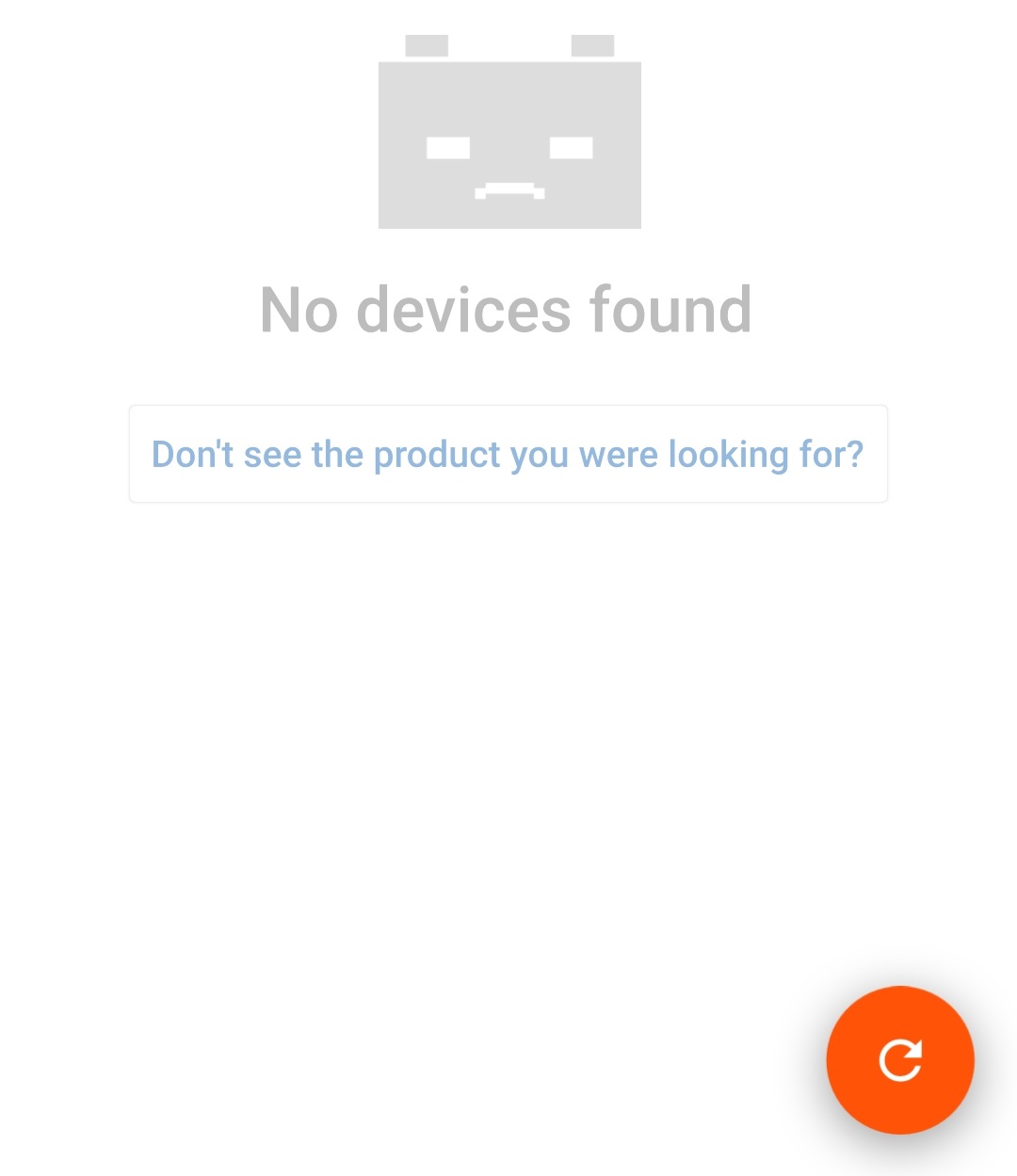
Z listy urządzeń na stronie ‘LOCAL’ należy wybrać Smart IP43 Charger w sekcji „Inne urządzenia”.
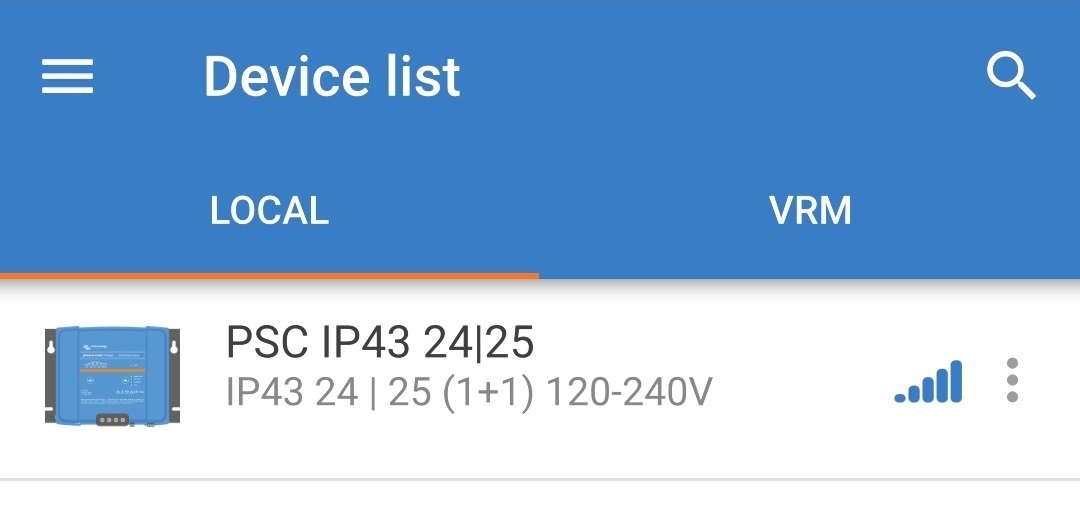
Podczas pierwszego połączenia pojawi się monit „Żądanie parowania Bluetooth” z żądaniem podania kodu PIN Bluetooth; należy wprowadzić domyślny kod PIN 000000, a następnie wybrać opcję "Paruj".
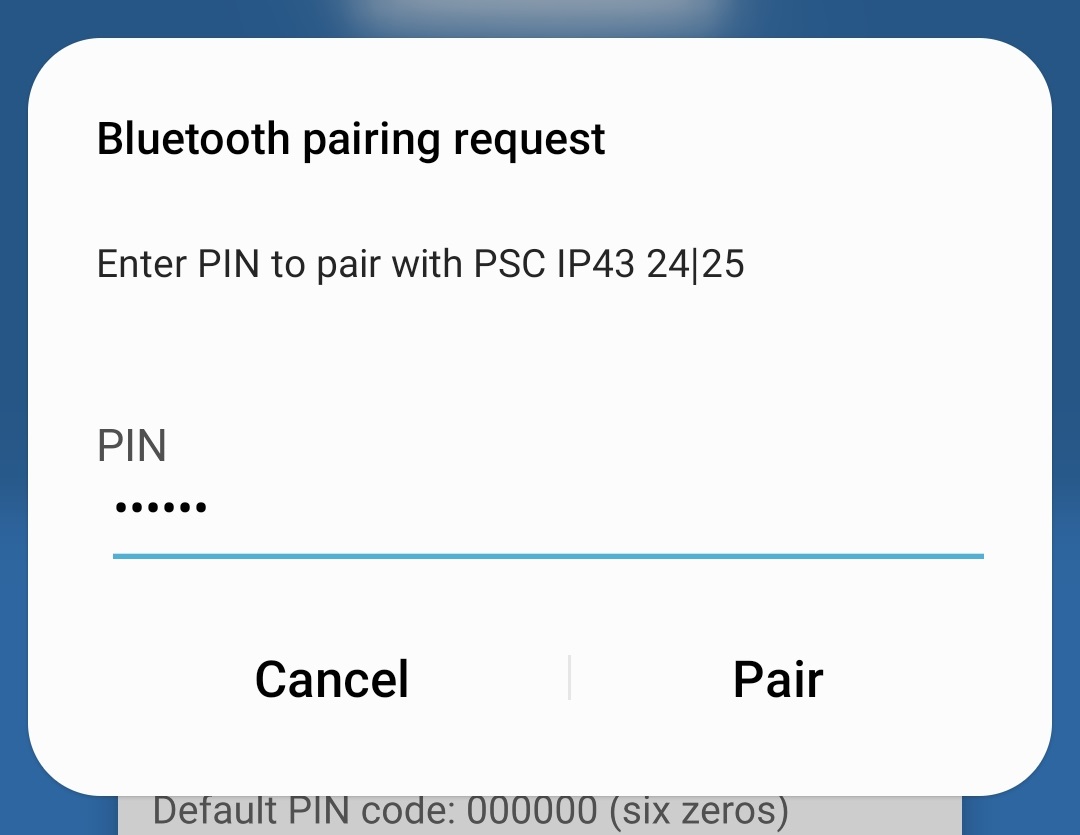
Wybierz ikonę „Ustawienia” (koło zębate w prawym górnym rogu), aby przejść do strony „Ustawienia”.

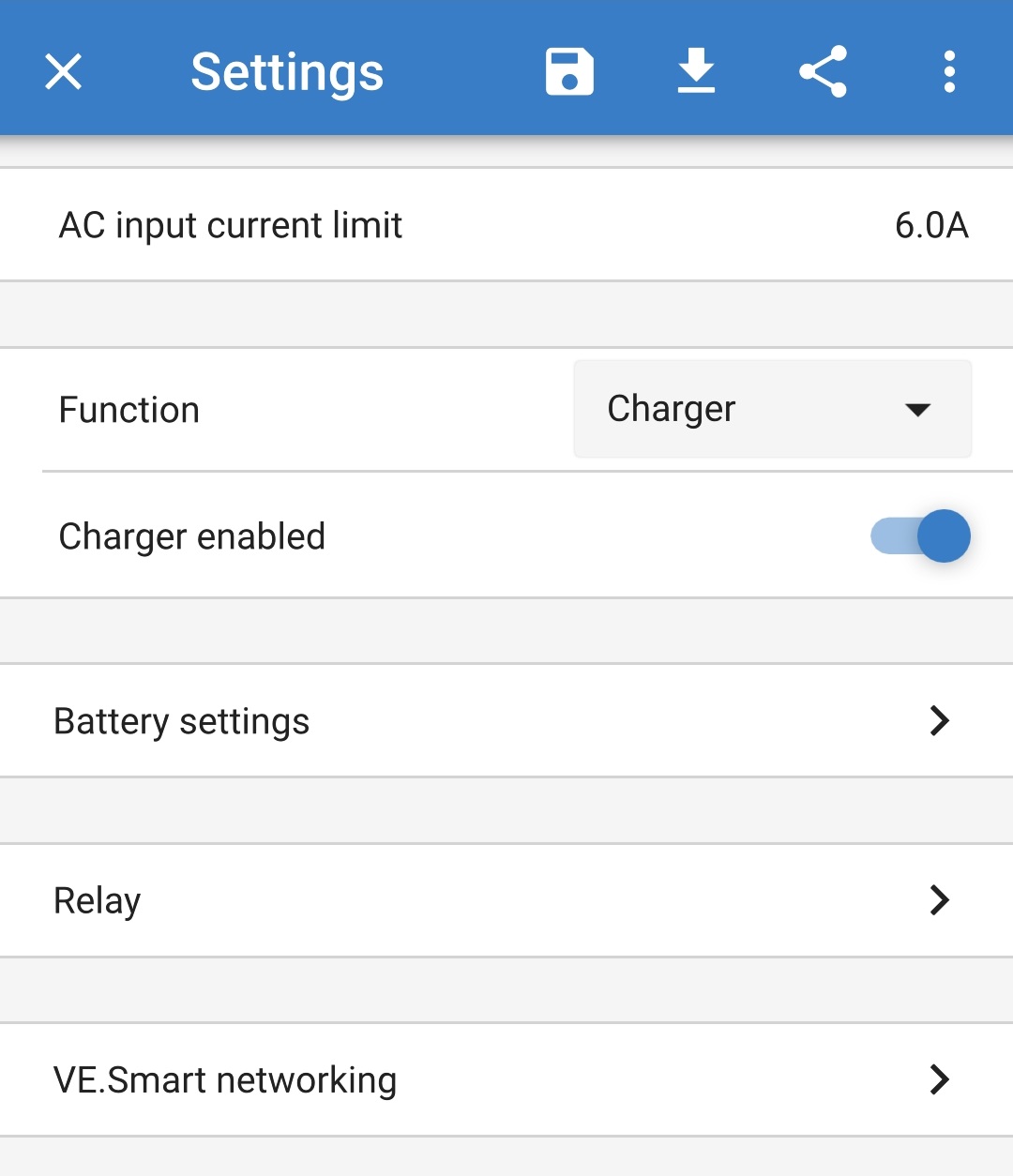
Wybierz „Ustawienia baterii”, aby uzyskać dostęp do menu „Ustawienia baterii”.

Z rozwijanego menu „Battery preset”, wybierz „Built-in preset” lub „Select preset”, w przypadku specjalistycznych typów akumulatora.

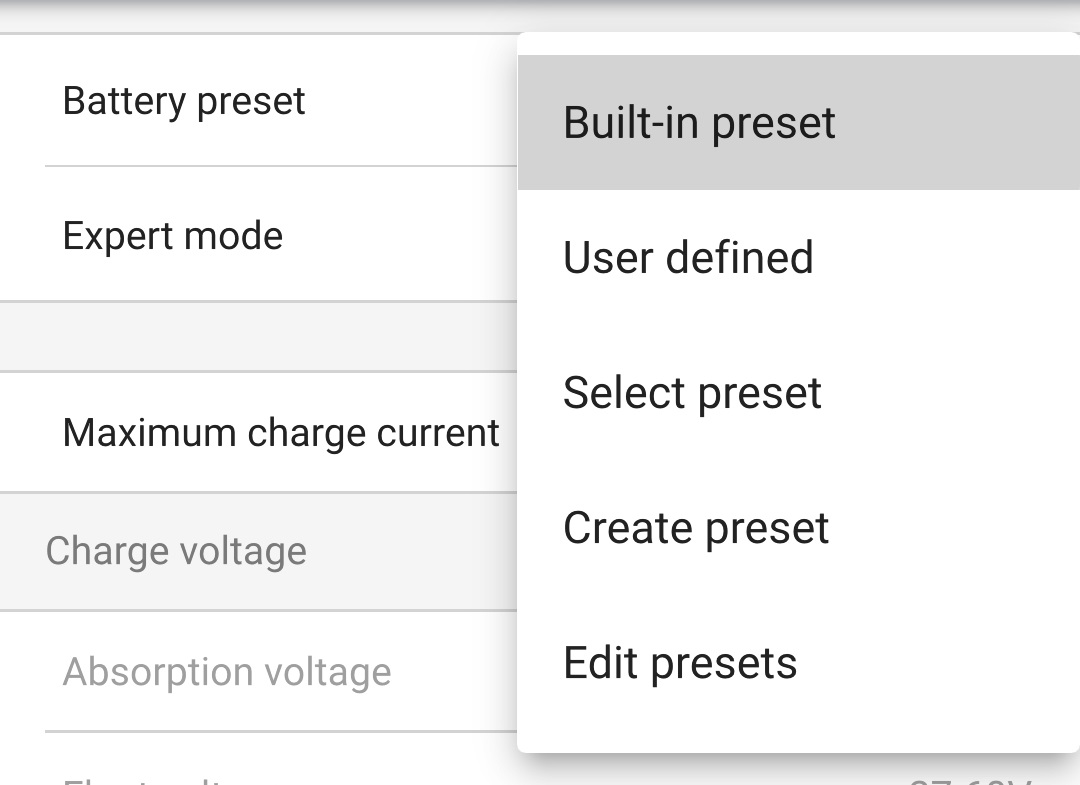
Wybierz najbardziej odpowiedni tryb z wbudowanych ustawień ładowania (normalny, normalny + regeneracja, wysoki, wysoki + regeneracja lub litowo-jonowy) w menu „Wbudowane ustawienia predefiniowane", a następnie wybierz "OK"; dioda LED obok aktualnie wybranego trybu ładowania (NORMAL / HIGH / LI-ION) zaświeci się, podobnie jak dioda LED RECONDITION, jeśli etap regeneracji jest włączony.
Upewnij się, że etap regeneracji jest włączony tylko wtedy, gdy jest to wymagane, ponieważ niepotrzebne lub nadmierne użycie skróci żywotność baterii.
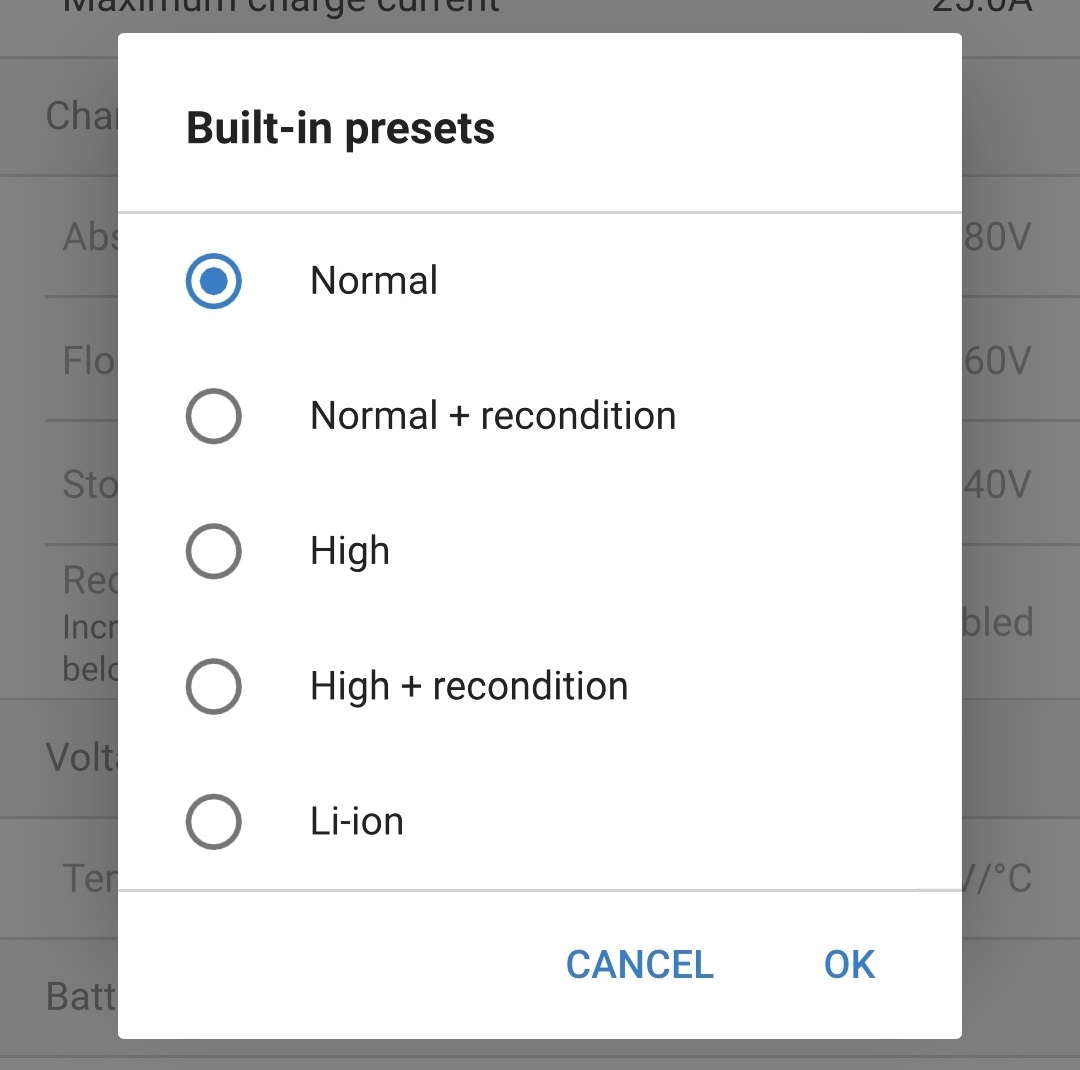
W razie potrzeby włącz tryb niskoprądowy (prąd ładowania ograniczony do 50 % maksymalnego znamionowego prądu ładowania) lub tryb prądu minimalnego (prąd ładowania ograniczony do 25 % maksymalnego znamionowego prądu ładowania); celem włączenia (lub wyłączenia) trybu niskoprądowego:
Przejdź do menu „Maksymalny prąd ładowania” wybierając opcję „Maximum charge current”.

Sprawdź dostępne opcje i wybierz odpowiedni maks. prąd ładowania (Minimalny / Niski / Maksymalny) lub wprowadź nastawę prądu (w zakresie min i maks.) za pomocą przycisków numerycznych na dole.
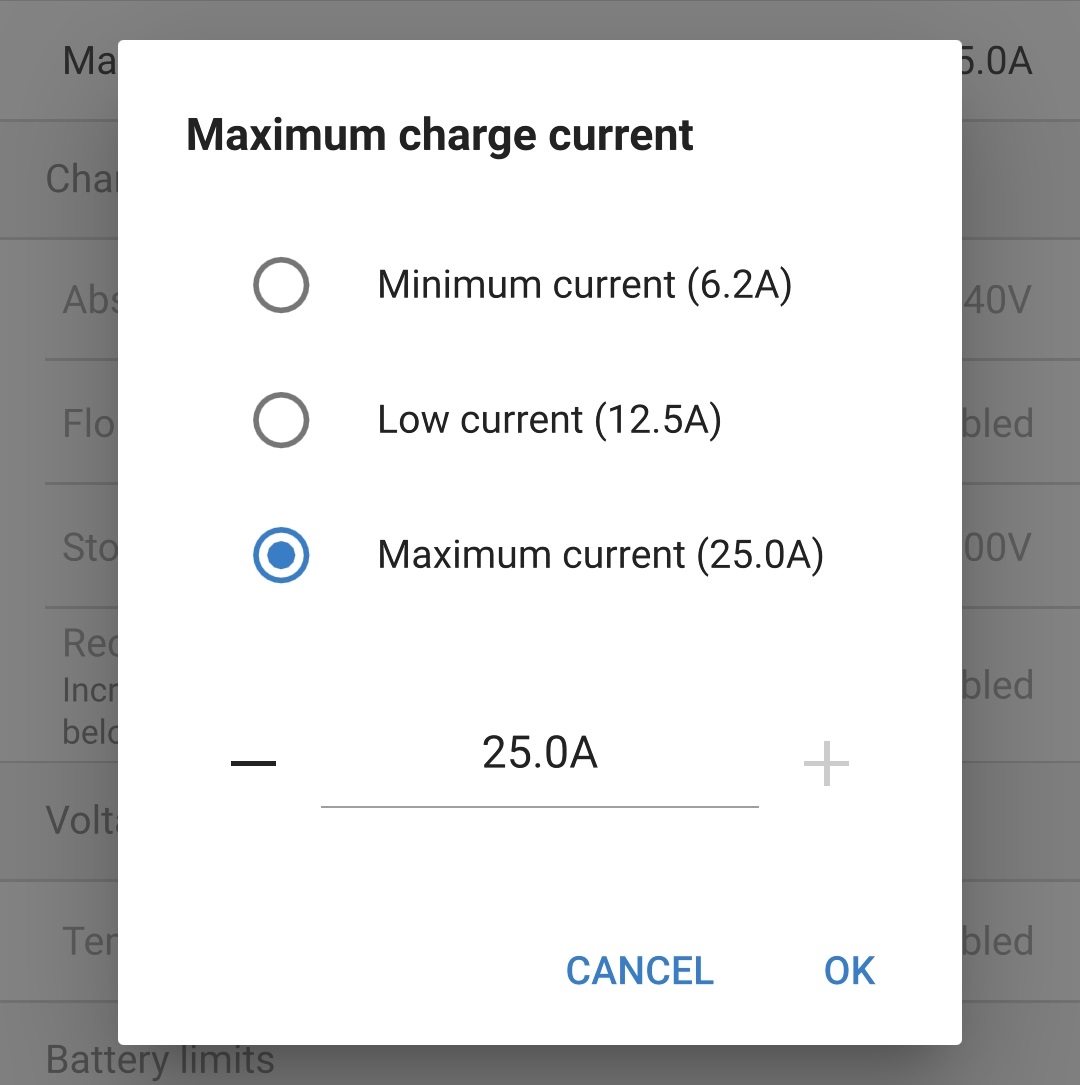
Ładowarka automatycznie zapisze wybrany tryb ładowania i przywoła go podczas kolejnych cykli ładowania (nawet po odłączeniu od zasilania).
Uwaga
Aby zapewnić prawidłowe ładowanie, długą żywotność akumulatora i bezpieczne działanie, ważne jest, aby wybrać tryb ładowania odpowiedni dla typu i pojemności ładowanego akumulatora; więcej informacji można znaleźć w sekcji „Obsługa > Tryby ładowania” oraz w zaleceniach producenta akumulatora.
Zdecydowanie zalecamy zmianę domyślnego kodu PIN, co uniemożliwi nieautoryzowanemu połączeniu Bluetooth.
Kod PIN Bluetooth można zmienić za pomocą urządzenia obsługującego technologię Bluetooth (takiego jak telefon komórkowy lub tablet) z aplikacją VictronConnect.
Zmiana kodu PIN Bluetooth
Podłącz kabel zasilający prądu przemiennego do gniazdka zasilania sieciowego; po krótkim czasie zaświecą się diody LED wskazujące bieżący tryb ładowania i stan naładowania.
Korzystając z urządzenia obsługującego Bluetooth (takiego jak telefon komórkowy lub tablet), otwórz aplikację VictronConnect i znajdź Smart IP43 Charger na liście urządzeń na stronie „LOCAL”, a następnie połącz się z urządzeniem (domyślny kod PIN Bluetooth to 000000).
Wybierz ikonę „Ustawienia” (koło zębate w prawym górnym rogu), aby przejść do strony „Ustawienia”.

Wybierz ikonę „opcji urządzenia” (trzy pionowe kropki w prawym górnym rogu), aby uzyskać dostęp do menu „opcji urządzenia”.

Otwórz stronę „Informacje o produkcie” wybierając „Informacje o produkcie”.
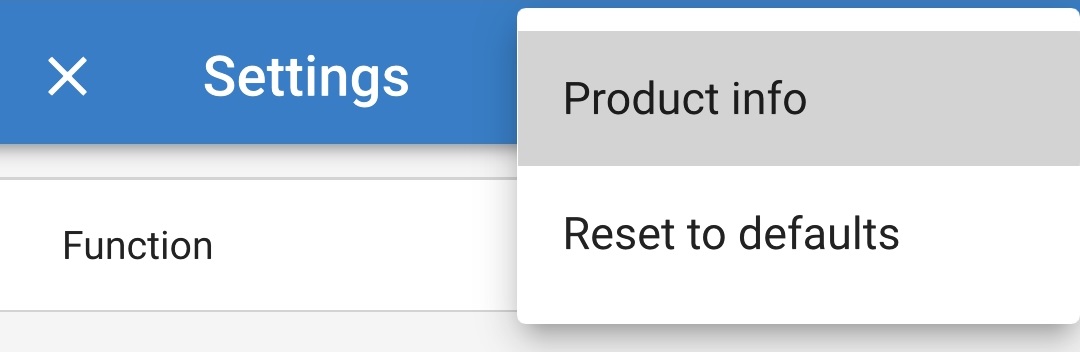
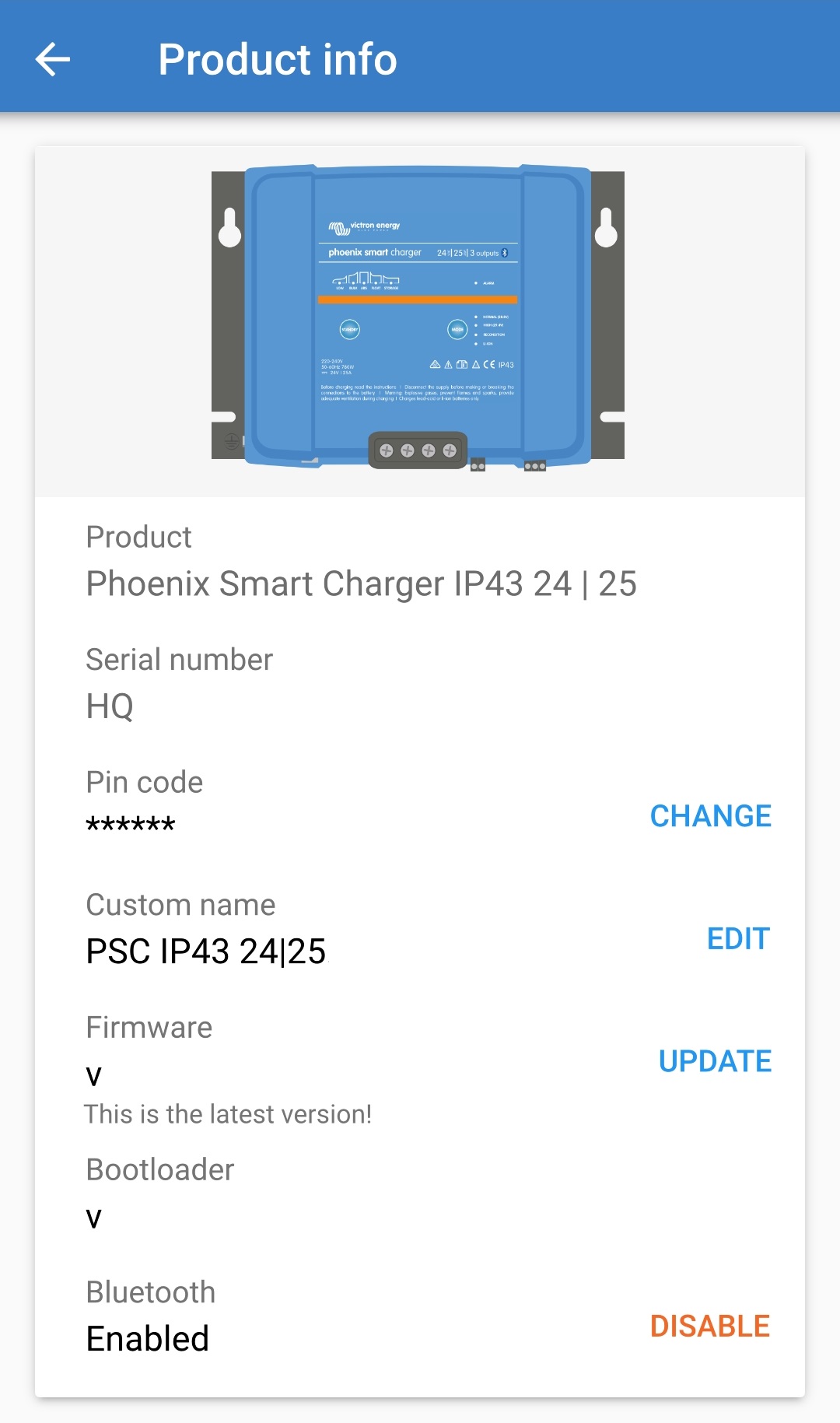
Wybierz „ZMIEŃ” (obok pozycji „Kod PIN”), co spowoduje wyświetlenie okna „Zmień kod PIN”.

Wprowadź aktualny i nowy kod PIN (dwukrotnie), a następnie wybierz OK; należy unikać używania oczywistego kodu PIN, który jest łatwy do odgadnięcia, na przykład 123456.
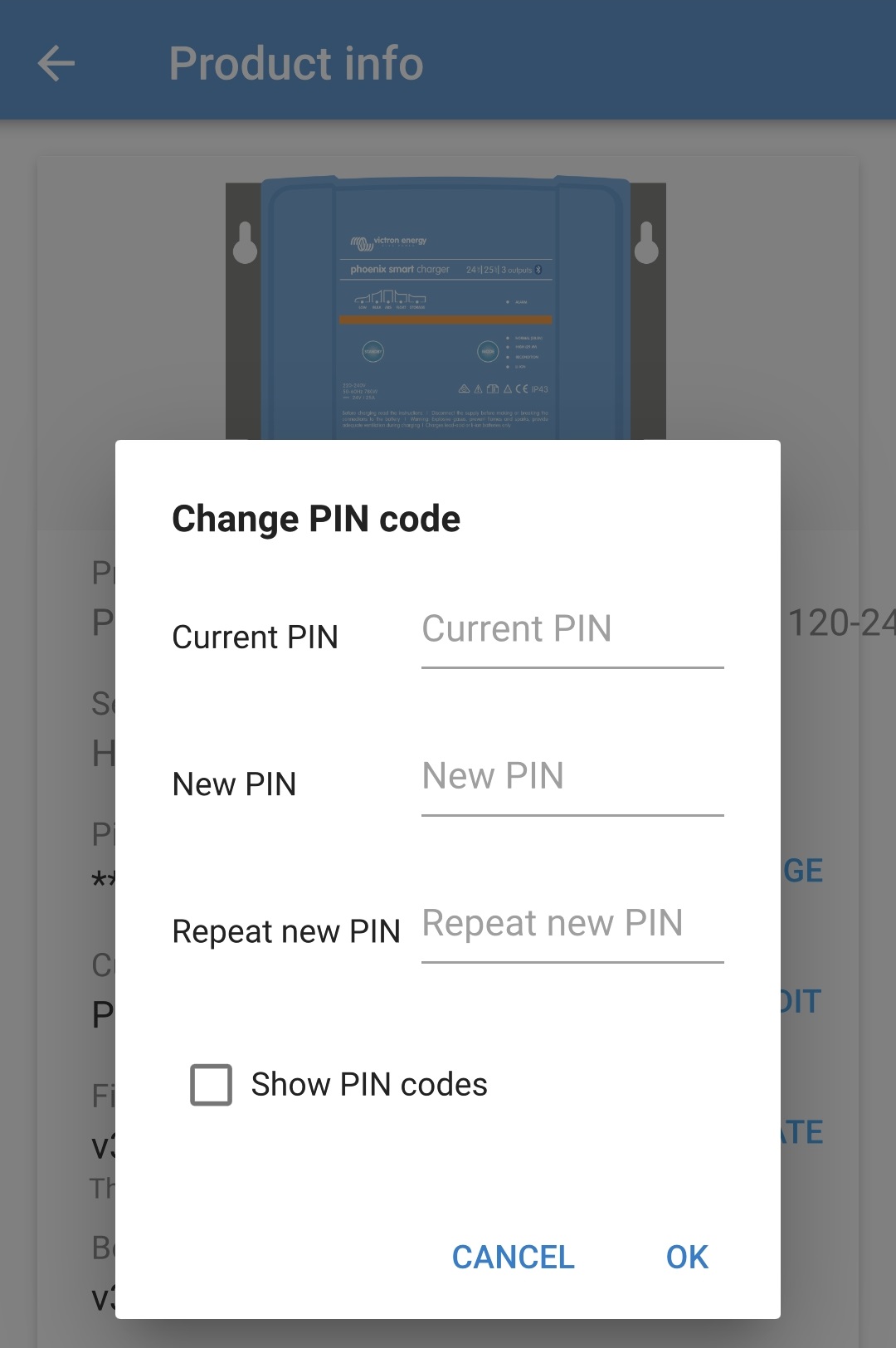
Jeśli kod PIN zostanie zapomniany lub zgubiony, można go zresetować do domyślnego 000000 za pomocą przycisku MODE na ładowarce lub urządzenia obsługującego technologię Bluetooth (takiego jak telefon komórkowy lub tablet) z aplikacją VictronConnect.
Aby zmienić kod PIN Bluetooth:
Podłącz kabel zasilający prądu przemiennego do gniazdka zasilania sieciowego; po krótkim czasie zaświecą się diody LED wskazujące bieżący tryb ładowania i stan naładowania.
Naciśnij i przytrzymaj przycisk MODE na urządzeniu Smart IP43 Charger przez 10 sekund.
Wszystkie diody LED trybu ładowania migną dwukrotnie, aby wskazać, że kod PIN został pomyślnie zresetowany.
Uwaga
W trakcie tej procedury:
Kod PIN zostaje zresetowany do wartości domyślnej (000000)
Wszelkie aktywne połączenia Bluetooth zostają rozłączone
Wszystkie informacje dotyczące parowania Bluetooth zostają wykasowane
W związku z tym konieczne jest również usunięcie/wyczyszczenie informacji o parowaniu Smart IP43 Charger Bluetooth z wszelkich urządzeń obsługujących Bluetooth (telefonów komórkowych lub tabletów), które zostały wcześniej sparowane przed próbą ponownego połączenia.
Aby zmienić kod PIN Bluetooth:
Zlokalizuj i zapisz kod PUK do późniejszego wykorzystania; kod PUK znajduje się na etykiecie przyklejonej do side Smart IP43 Charger.
Podłącz kabel zasilający prądu przemiennego do gniazdka zasilania sieciowego; po krótkim czasie zaświecą się diody LED wskazujące bieżący tryb ładowania i stan naładowania.
Korzystając z urządzenia obsługującego technologię Bluetooth (takiego jak telefon komórkowy lub tablet), otwórz aplikację VictronConnect i znajdź Smart IP43 Charger na liście urządzeń na stronie „LOCAL”.
Wybierz ikonę „opcji urządzenia” (trzy pionowe kropki po prawej stronie opisu), aby uzyskać dostęp do menu „opcji urządzenia” parowania Bluetooth.
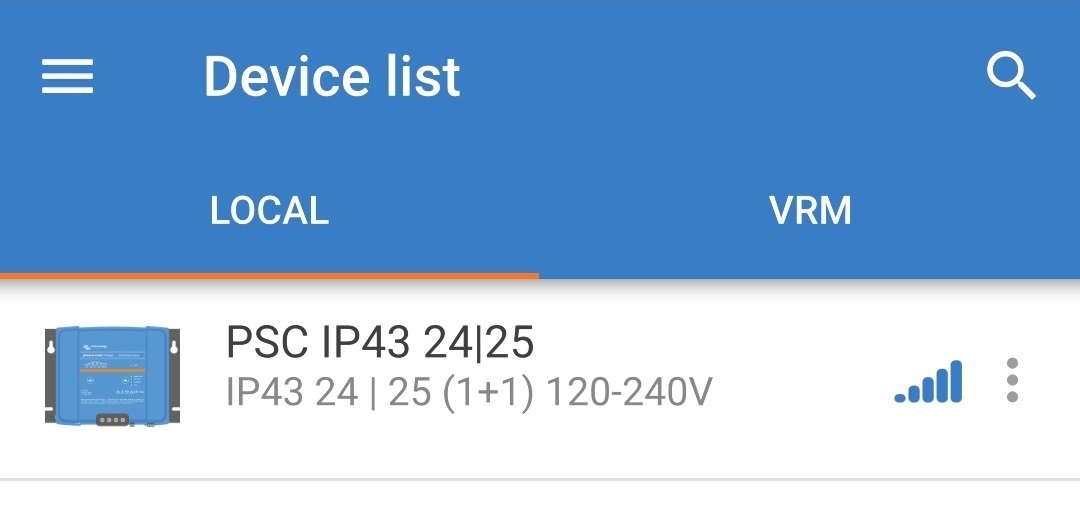
Wybierz „Resetuj kod PIN”, aby otworzyć okno „Resetuj kod PIN”.
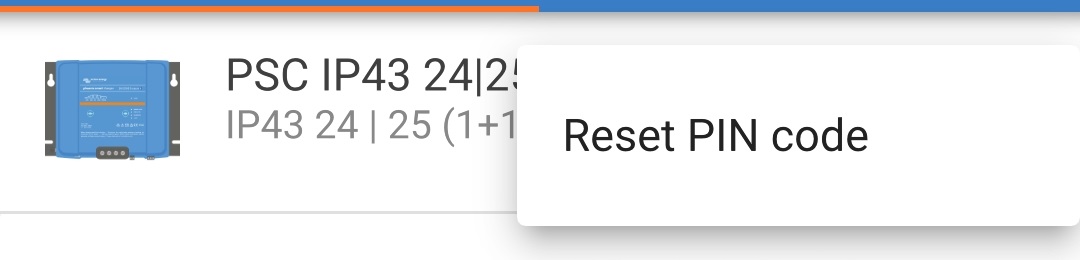
Wprowadź kod PUK (zarejestrowany wcześniej) i wybierz „OK”.
Wszystkie diody LED trybu ładowania migną dwukrotnie, aby wskazać, że kod PIN został pomyślnie zresetowany.
Uwaga
W trakcie tej procedury:
Kod PIN zostaje zresetowany do wartości domyślnej (000000)
Informacje o parowaniu Bluetooth nie zostały wyczyszczone
W związku z tym nie jest konieczne usuwanie/czyszczenie Smart IP43 Charger informacji o parowaniu Bluetooth z jakichkolwiek urządzeń obsługujących Bluetooth (telefonów komórkowych lub tabletów), które były wcześniej sparowane przed próbą ponownego połączenia.
W razie potrzeby możliwe jest całkowite wyłączenie komunikacji Bluetooth za pomocą urządzenia obsługującego Bluetooth (takiego jak telefon komórkowy lub tablet) z aplikacją VictronConnect.
Zazwyczaj nie ma potrzeby wyłączania Bluetooth, ponieważ dostęp jest chroniony kodem PIN, ale w pewnych sytuacjach może to gwarantować jeszcze wyższy poziom bezpieczeństwa.
Wyłączenie Bluetooth:
Podłącz kabel zasilający prądu przemiennego do gniazdka zasilania sieciowego; po krótkim czasie zaświecą się diody LED wskazujące bieżący tryb ładowania i stan naładowania.
Korzystając z urządzenia obsługującego Bluetooth (takiego jak telefon komórkowy lub tablet), otwórz aplikację VictronConnect i znajdź Smart IP43 Charger na liście urządzeń na stronie „LOCAL”, a następnie połącz się z urządzeniem (domyślny kod PIN Bluetooth to 000000).
Wybierz ikonę „Ustawienia” (koło zębate w prawym górnym rogu), aby przejść do strony „Ustawienia”.

Wybierz ikonę „opcji urządzenia” (trzy pionowe kropki w prawym górnym rogu), aby uzyskać dostęp do menu „opcji urządzenia”.

Otwórz stronę „Informacje o produkcie” wybierając „Informacje o produkcie”.
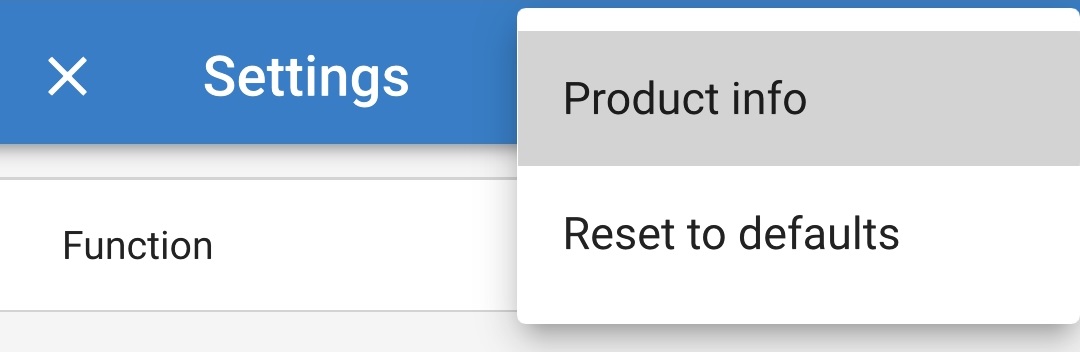
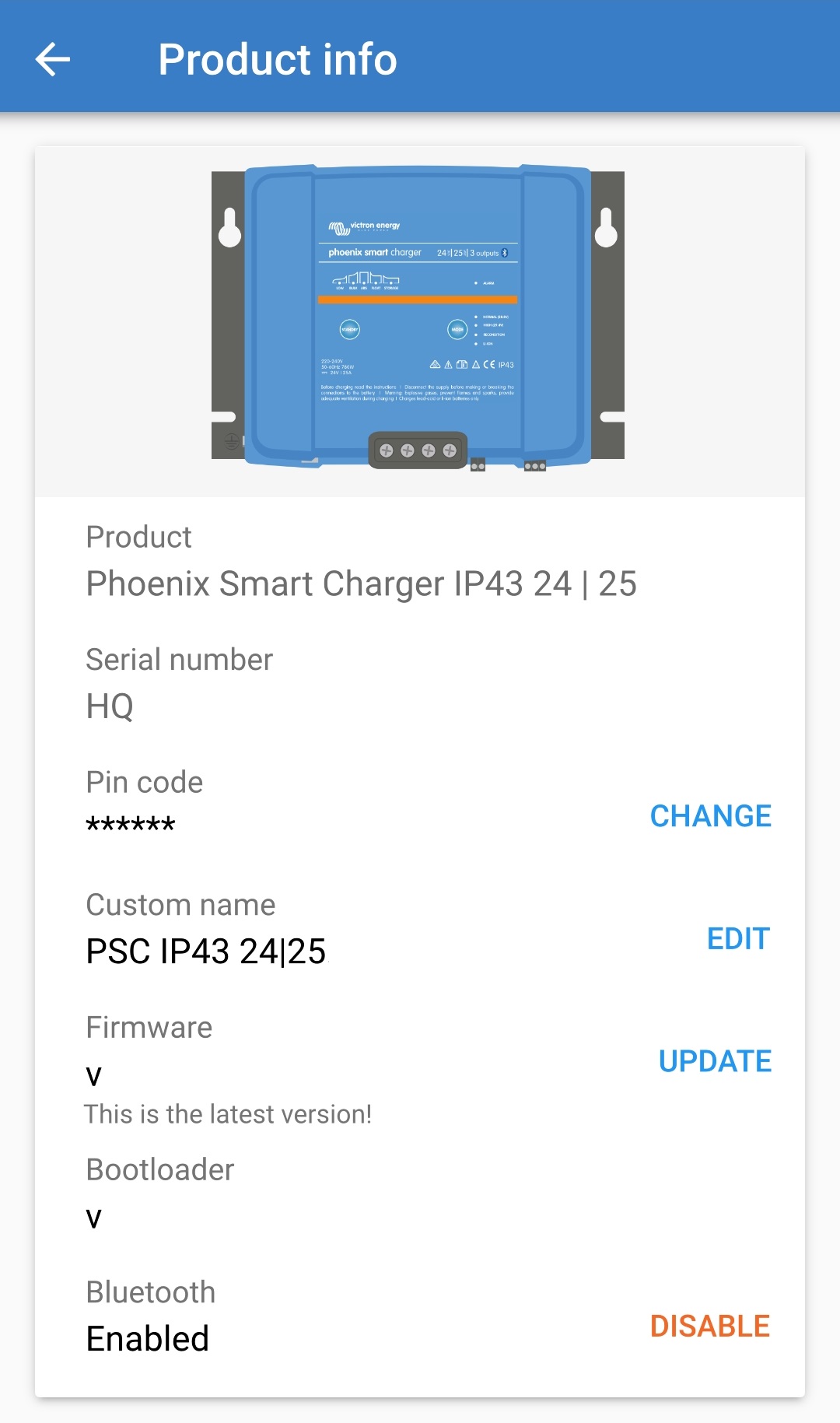
Wybierz „ WYŁĄCZ” (obok „Bluetooth włączony”), aby otworzyć okno „Wyłącz Bluetooth”.
Przeczytaj komunikat ostrzegawczy, a następnie zaznacz pole wyboru i wybierz „OK”, aby zaakceptować i przejść dalej.
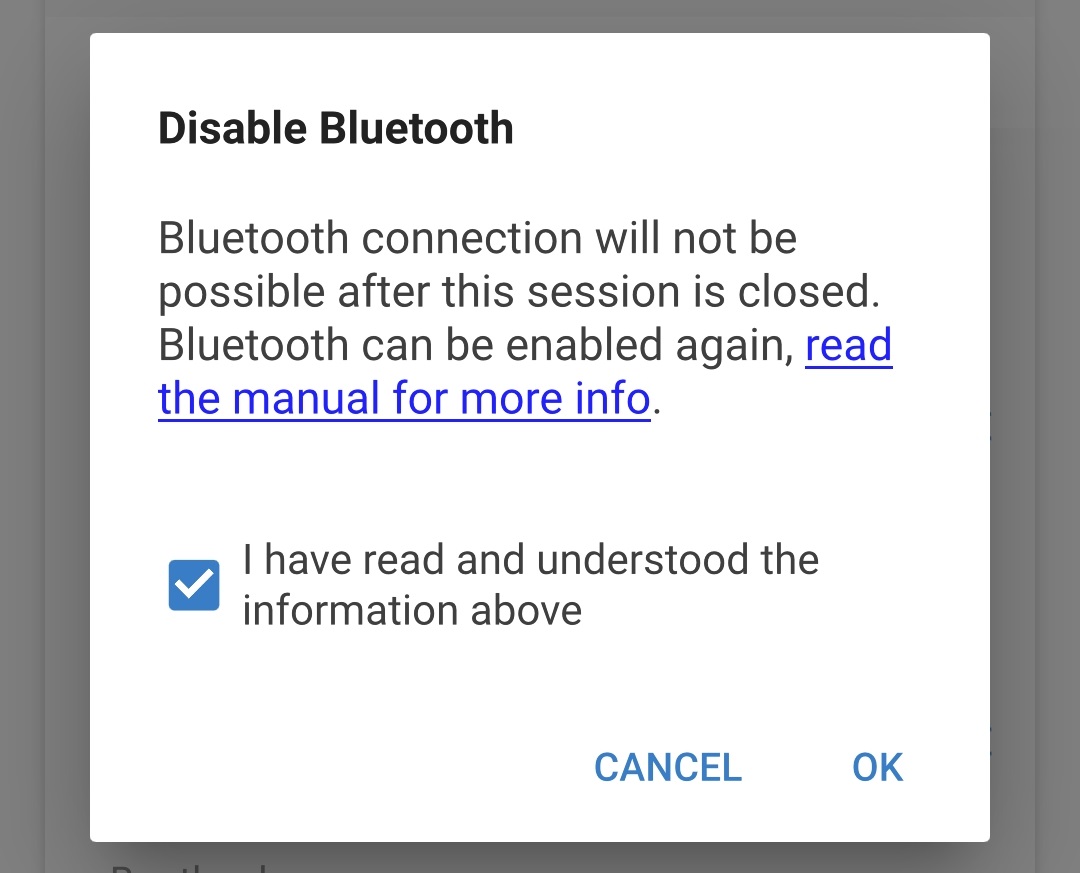
Bluetooth zostanie wyłączone, ale można je bedzie włączyć ponownie.
Za pomocą przycisku MODE na ładowarce można ponownie włączyć Bluetooth.
Ponowne włączenie Bluetooth:
Podłącz kabel zasilający prądu przemiennego do gniazdka zasilania sieciowego; po krótkim czasie zaświecą się diody LED wskazujące bieżący tryb ładowania i stan naładowania.
Naciśnij i przytrzymaj przycisk MODE na urządzeniu Smart IP43 Charger przez 10 sekund.
Wszystkie diody LED trybu ładowania migną dwukrotnie, aby wskazać, że Bluetooth został pomyślnie ponownie włączony, a wszystkie ustawienia Bluetooth zostaną zresetowane.
Uwaga
W trakcie tej procedury:
Bluetooth zostaje ponownie włączony
Kod PIN zostaje zresetowany do wartości domyślnej (000000)
Wszystkie informacje dotyczące parowania Bluetooth zostają wykasowane
W związku z tym konieczne jest również usunięcie/wyczyszczenie informacji o parowaniu Smart IP43 Charger Bluetooth z wszelkich urządzeń obsługujących Bluetooth (telefonów komórkowych lub tabletów), które zostały wcześniej sparowane przed próbą ponownego połączenia.
VE.Smart Networking umożliwia łączność Bluetooth i komunikację między różnymi urządzeniami Victron, co usprawnia cykl ładowania. Więcej informacji podano w rozdziale „Obsługa - sieć VE.Smart Networking”.
Jeśli zainstalowano sprzęt kompatybilny z VE.Smart networking, konieczna jest konfiguracja ustawień VE.Smart networking.
Chcąc skonfigurować ustawienia VE.Smart Network z Volt-Sense / Temp-Sense / Current-Sense:
Korzystając z urządzenia obsługującego technologię Bluetooth (takiego jak telefon komórkowy lub tablet), otwórz aplikację VictronConnect i znajdź monitor akumulatora (BMV, SmartShunt, Smart Battery Sense lub klucz sprzętowy VE.Bus Smart Dongle) na liście urządzeń na stronie „LOCAL”, a następnie połącz się z urządzeniem (domyślny kod PIN Bluetooth to 000000).
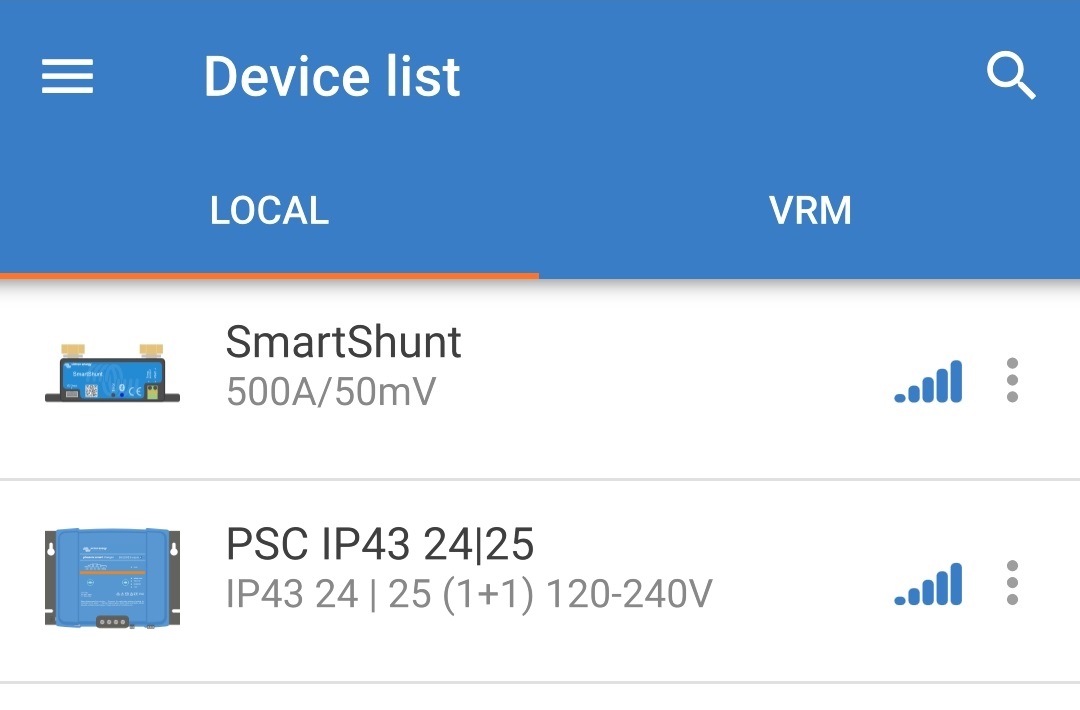
Wybierz ikonę „Ustawienia” (koło zębate w prawym górnym rogu), aby przejść do strony „Ustawienia”.

Otwórz stronę „VE.Smart networking” klikając „VE.Smart networking”.

Wybierz „CREATE NETWORK” (lub „JOIN NETWORK”, jeśli sieć VE.Smart już utworzono).
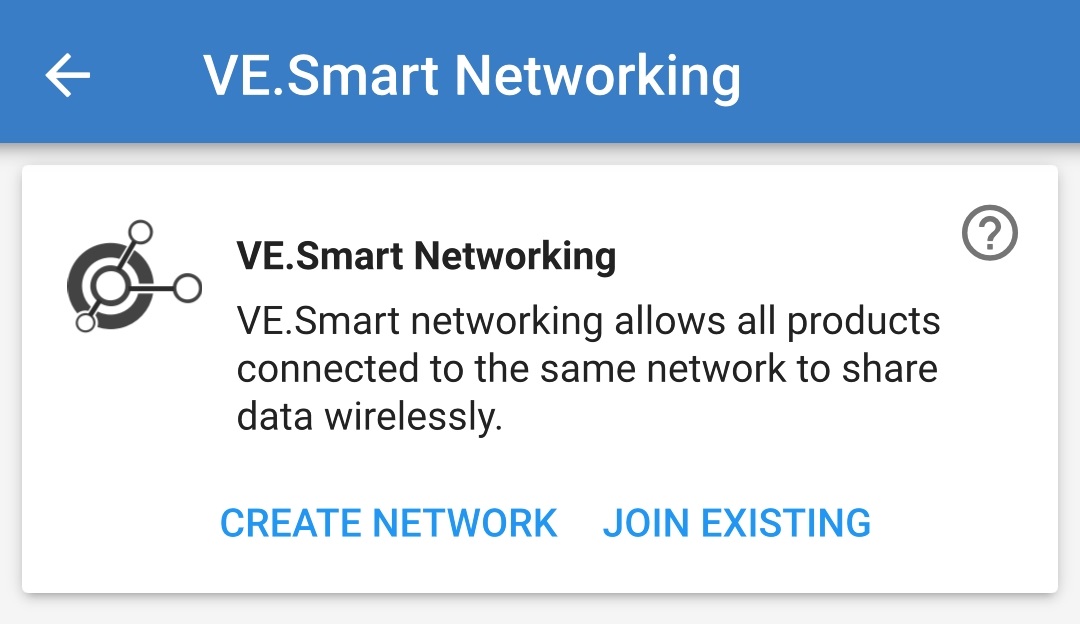
Wprowadź nazwę sieci VE.Smart oraz kliknij „OK”, aby potwierdzić.
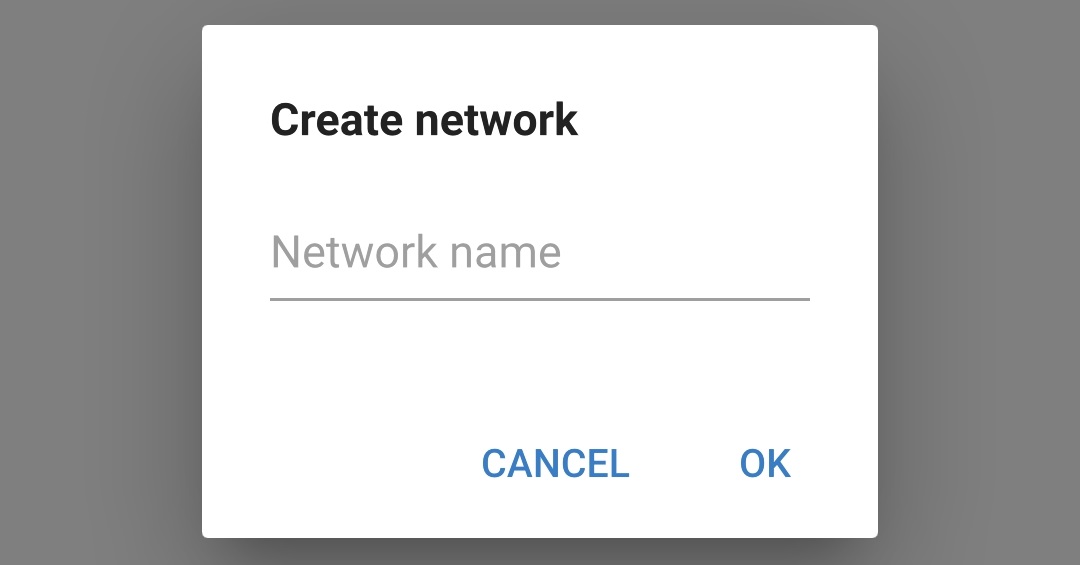
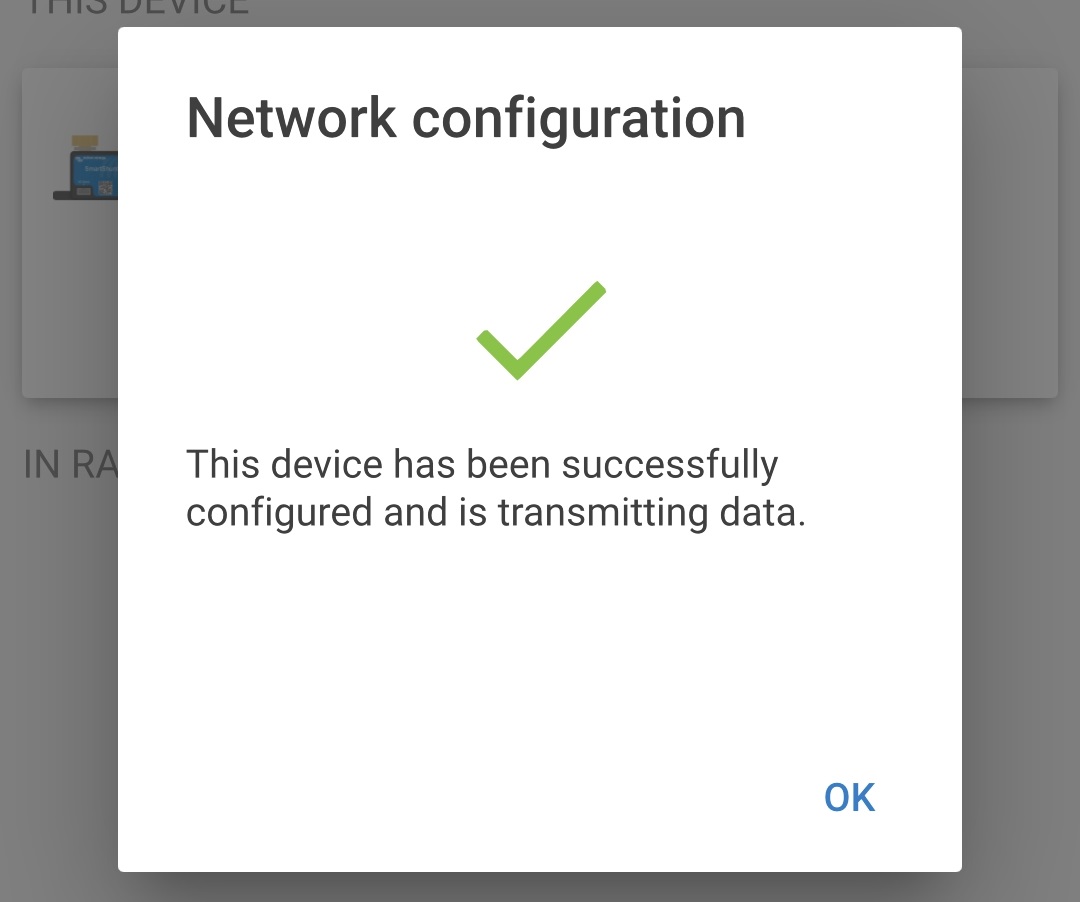
Po zakończeniu konfiguracji, na stronie VE.Smart networking wyświetlone zostaną dane przesyłane do sieci VE.Smart.
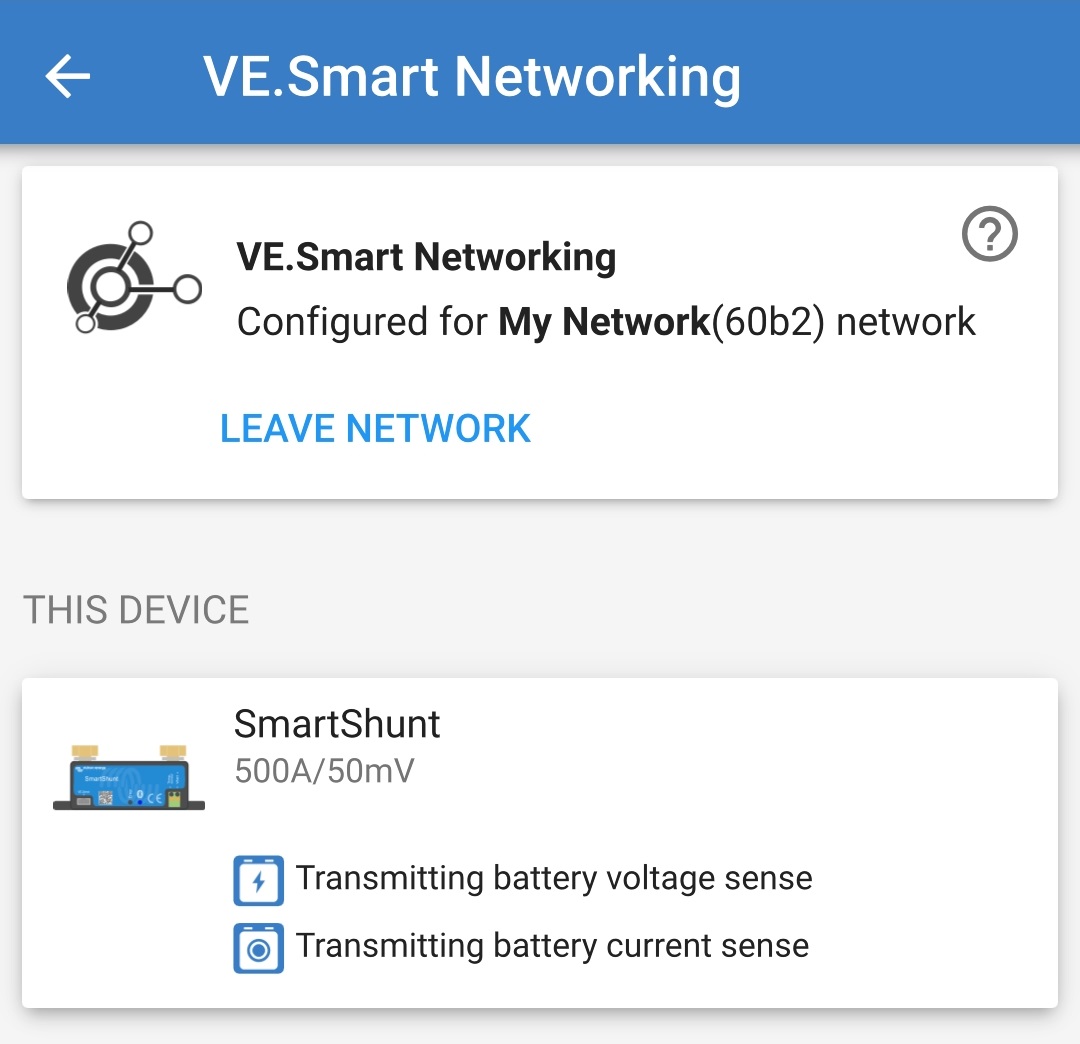
Wyjdź z menu klikając strzałkę powrót oraz ikonę zamknij (krzyżyk) w lewym górnym narożniku.
Podłącz Smart IP43 Charger kabel zasilający prądu przemiennego do gniazda zasilania; po krótkim czasie zaświecą się diody LED wskazujące bieżący tryb ładowania i stan naładowania.
Korzystając z urządzenia obsługującego Bluetooth (takiego jak telefon komórkowy lub tablet), otwórz aplikację VictronConnect i znajdź Smart IP43 Charger na liście urządzeń na stronie „LOCAL”, a następnie połącz się z urządzeniem (domyślny kod PIN Bluetooth to 000000).
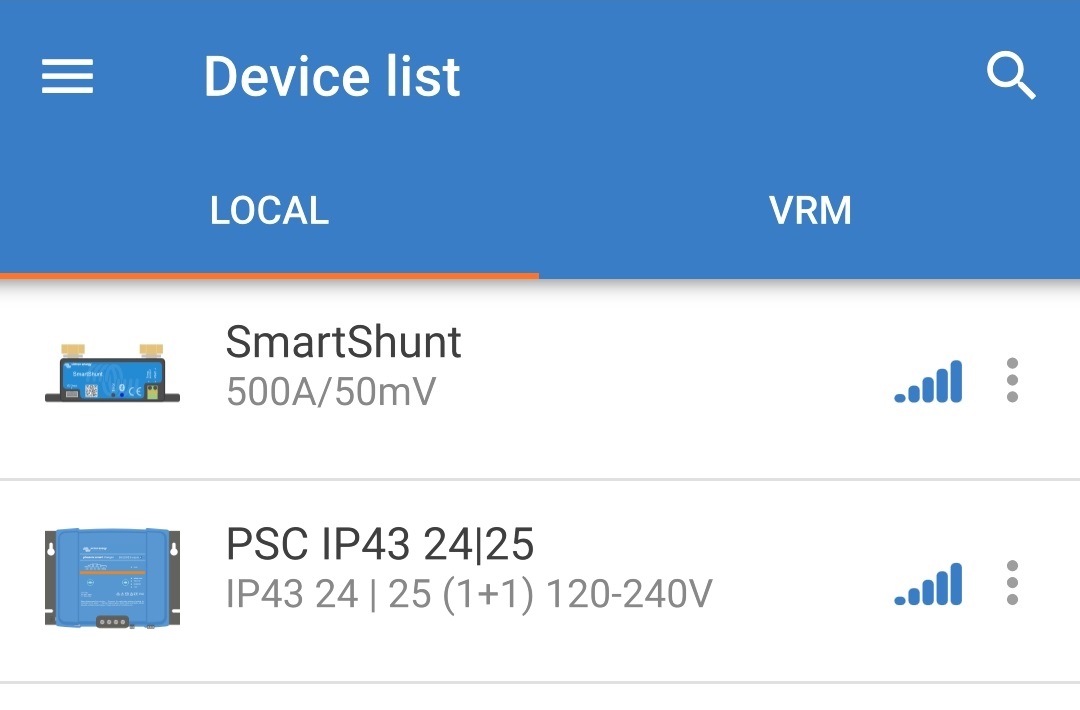
Wybierz ikonę „Ustawienia” (koło zębate w prawym górnym rogu), aby przejść do strony „Ustawienia”.

Otwórz stronę „VE.Smart networking” klikając „VE.Smart networking”.

Wybierz „JOIN EXISTING”.
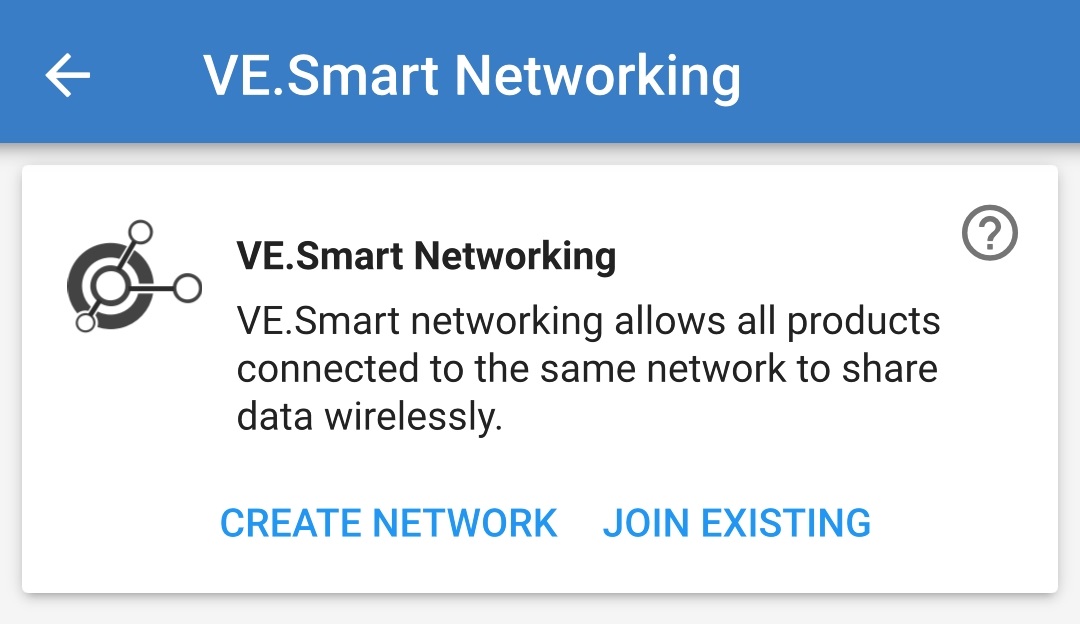
Wyszukaj i wybierz sieć VE.Smart, której konfiguracja została wykonana (lub inną sieć, która chcesz dodać), po czym kliknij „OK”, aby potwierdzić.
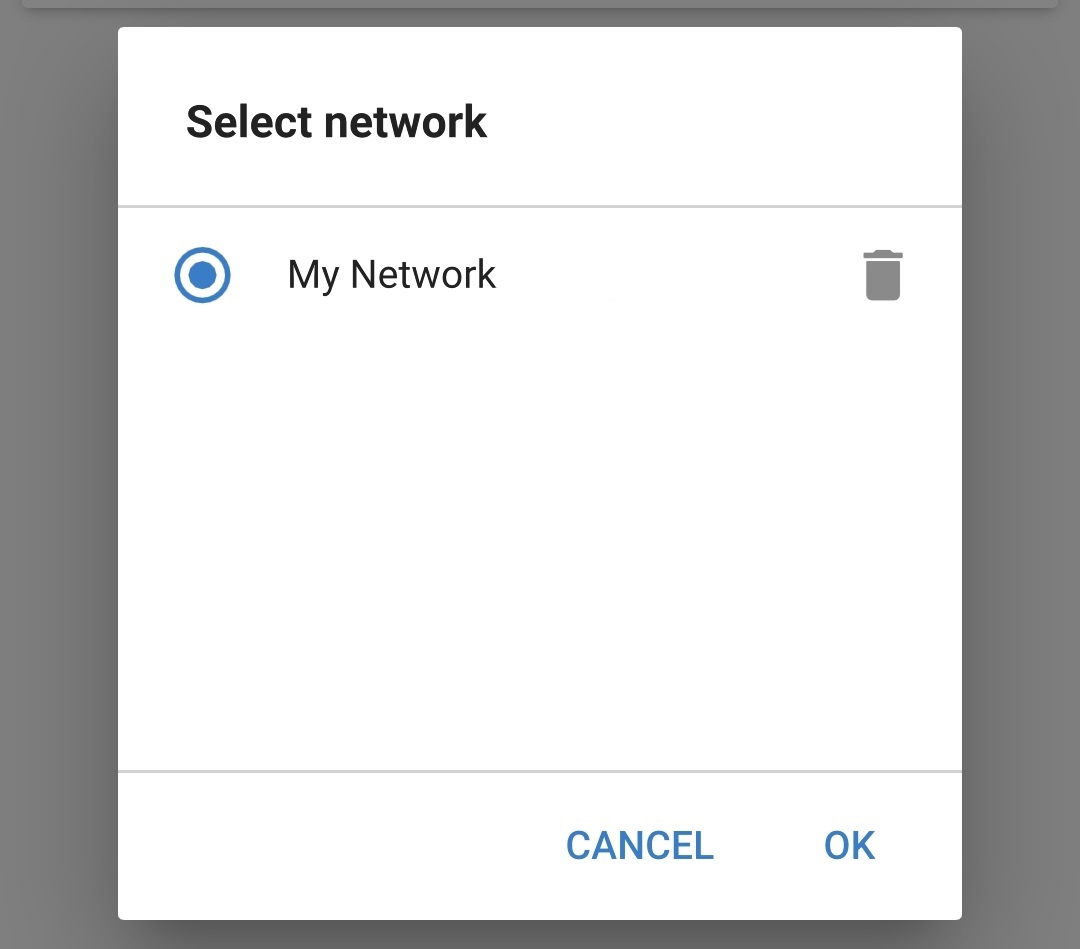
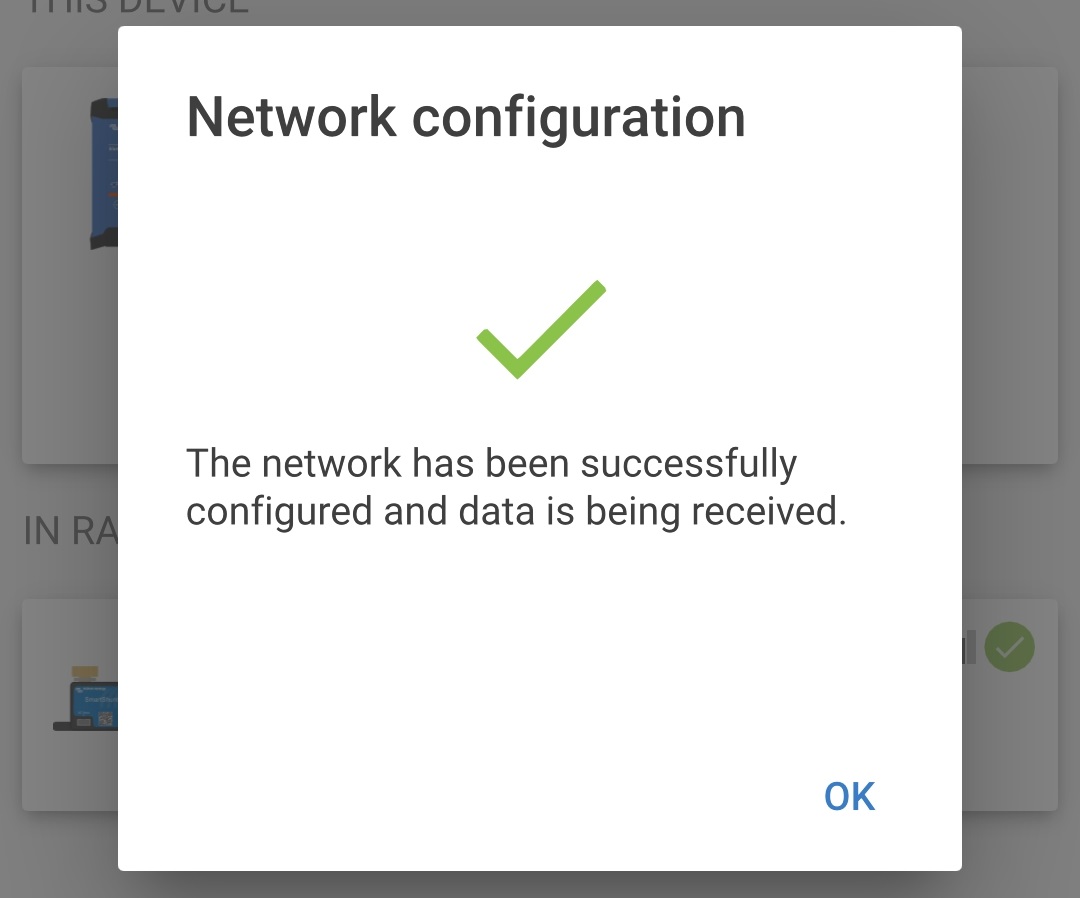
Po zakończeniu konfiguracji sieci VE.Smart, na stronie sieci VE.Smart wyświetlone zostaną dane przesyłane z sieci VE.Smart.
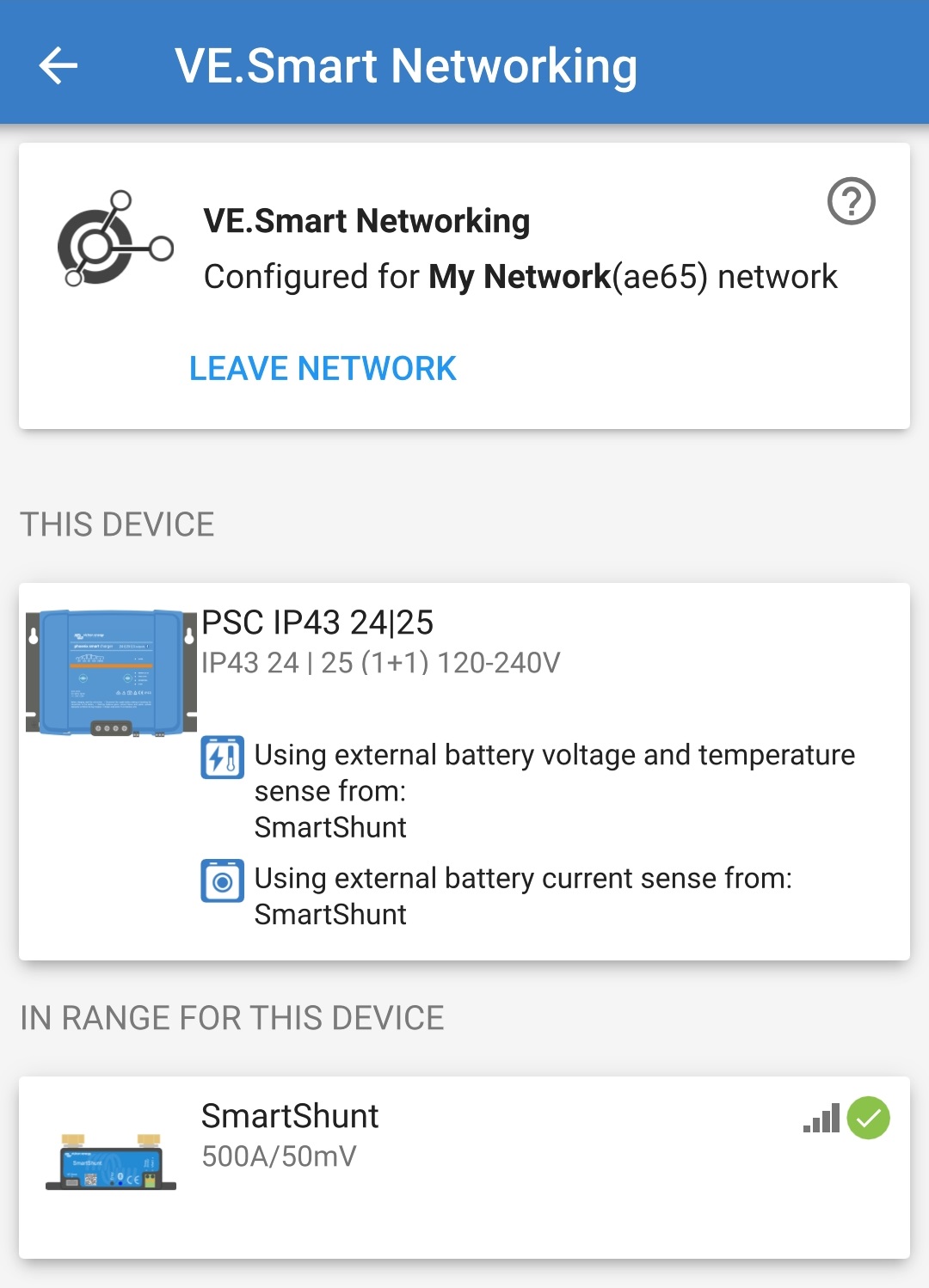
Po zakończeniu konfiguracji:
Symbol sieci VE.Smart wyświetlony zostanie w prawym górnym narożniku na ekranie STATUSU (na ekranie akumulatora i ładowarki).

Dioda LED ładowarki sygnalizująca status ładowania (BULK, ABS, FLOAT i STORAGE) będzie migać co 4 sek.
W przypadku systemów z kilkoma kompatybilnymi ładowarkami, należy powtórzyć powyższe kroki dla każdej dodatkowej ładowarki.
Uwaga
Ładowarki w tej samej sieci VE.Smart powinny mieć identyczne ustawienia ładowania, z uwagi na możliwa dynamiczną zmianę statusu ładowarki „master”, którą może zostać jakakolwiek ładowarka.
Chcąc skonfigurować sieć VE.Smart Network z zsynchronizowanym ładowaniem:
Podłącz kabel zasilający prądu zmiennego wszystkich kompatybilnych ładowarek do gniazda zasilania; po krótkim czasie zaświecą się diody LED wskazujące bieżący tryb ładowania i stan naładowania.
Korzystając z urządzenia obsługującego Bluetooth (takiego jak telefon komórkowy lub tablet), otwórz aplikację VictronConnect i znajdź pierwsze urządzenie Smart IP43 Charger na liście urządzeń na stronie „LOCAL”, a następnie połącz się z urządzeniem (domyślny kod PIN Bluetooth to 000000).
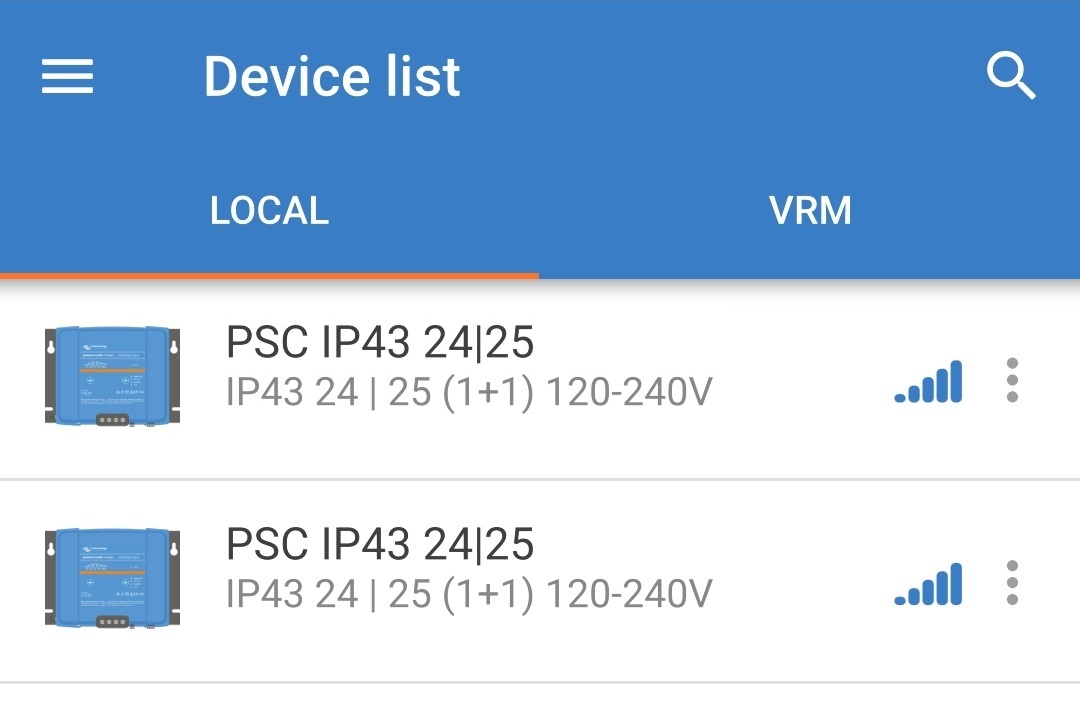
Wybierz ikonę „Ustawienia” (koło zębate w prawym górnym rogu), aby przejść do strony „Ustawienia”.

Otwórz stronę „VE.Smart networking” klikając „VE.Smart networking”.

Wybierz „CREATE NETWORK” (lub „JOIN NETWORK”, jeśli sieć VE.Smart już utworzono).
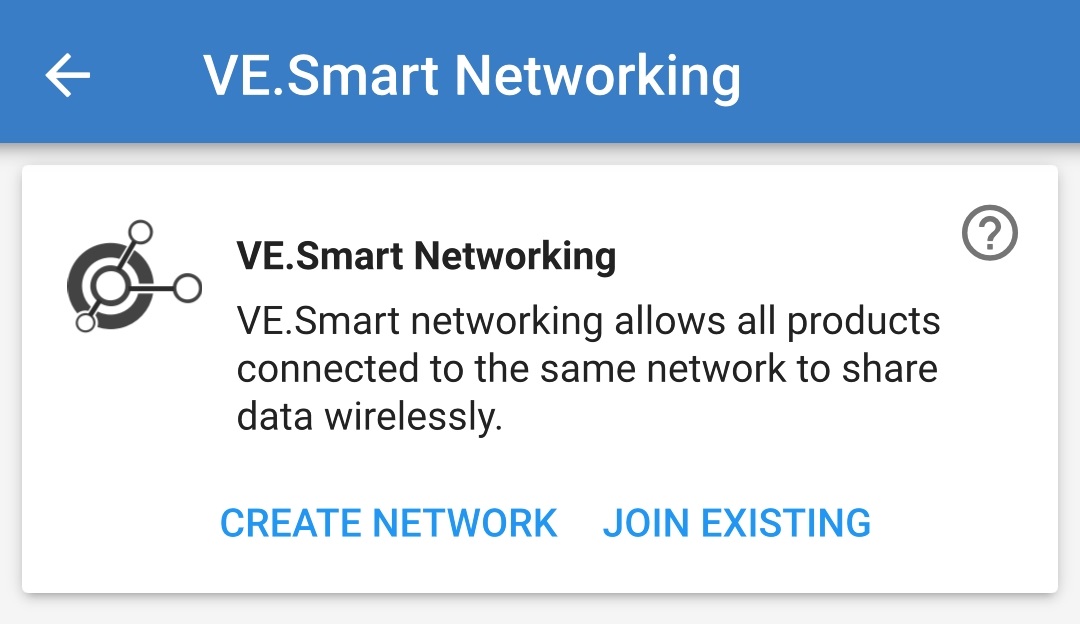
Wprowadź nazwę sieci VE.Smart oraz kliknij „OK”, aby potwierdzić.
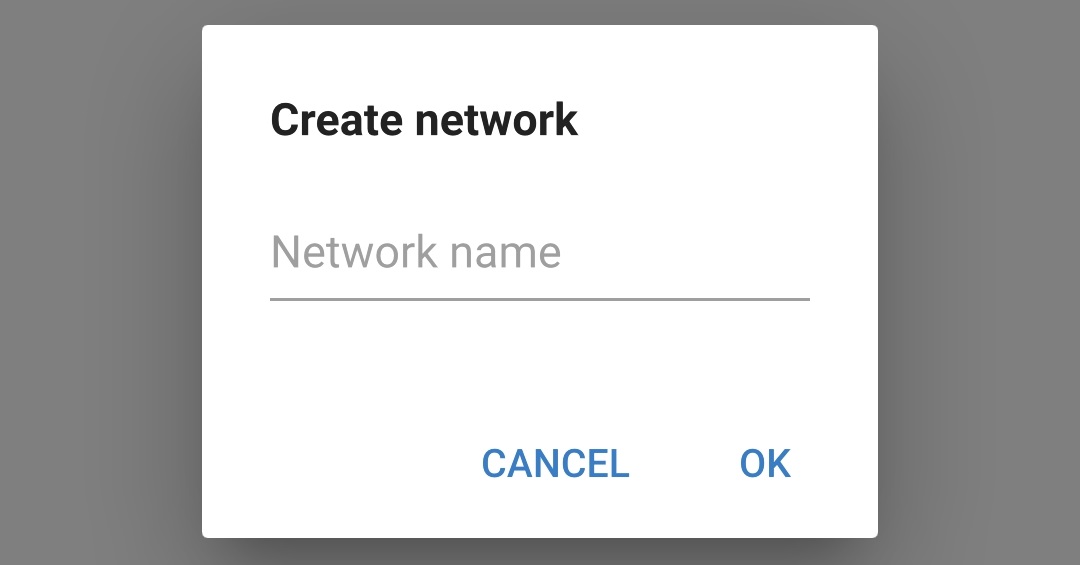
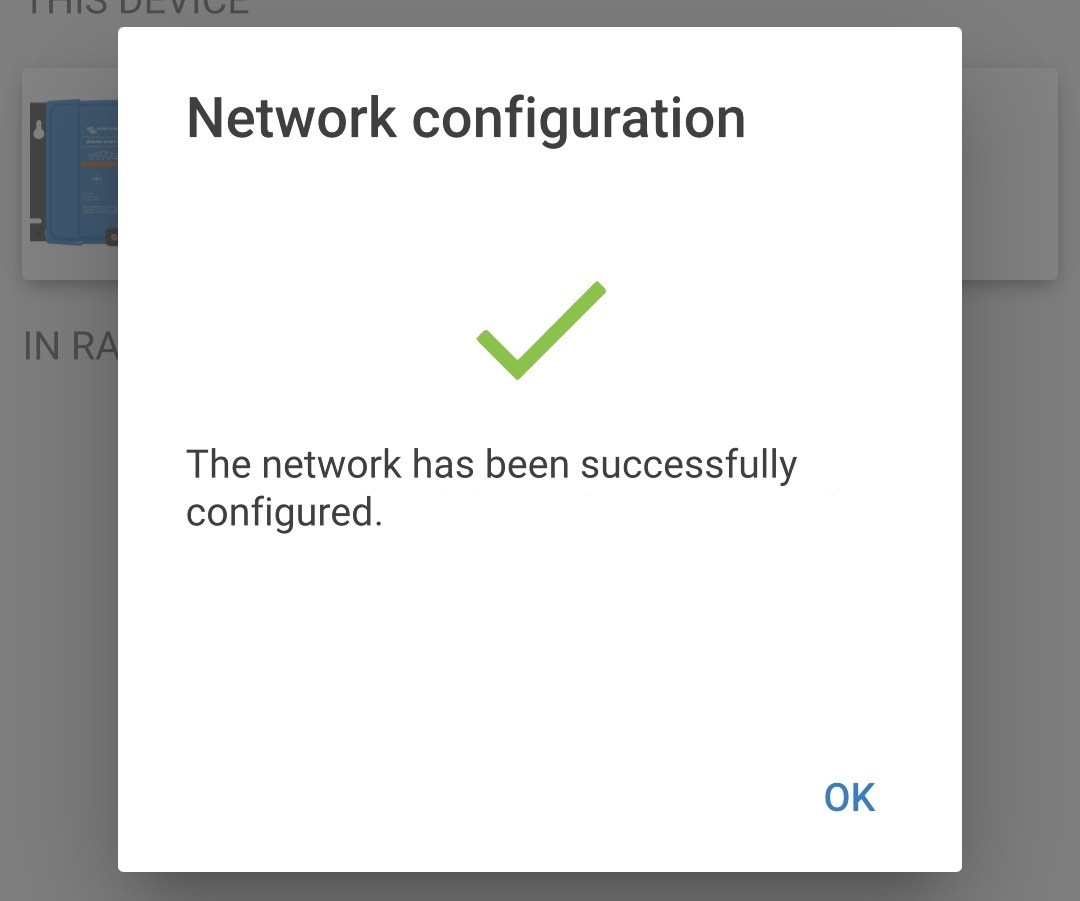
Po zakończeniu konfiguracji, na stronie VE.Smart networking wyświetlone zostaną dane przesyłane do sieci VE.Smart.
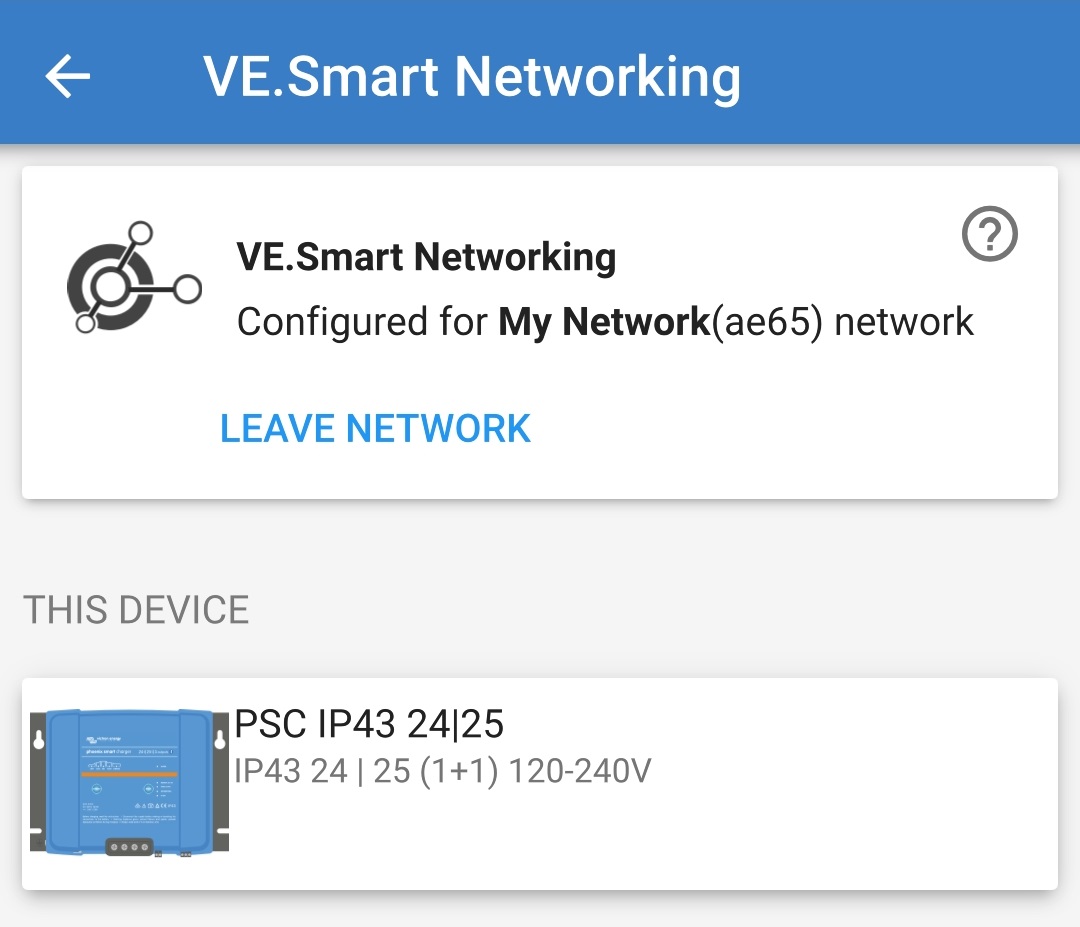
Wyjdź z menu klikając strzałkę powrót oraz ikonę zamknij (krzyżyk) w lewym górnym narożniku.
Korzystając z urządzenia obsługującego Bluetooth (takiego jak telefon komórkowy lub tablet), otwórz aplikację VictronConnect i znajdź inną kompatybilną ładowarkę na liście urządzeń na stronie „LOCAL”, a następnie połącz się z urządzeniem (domyślny kod PIN Bluetooth to 000000).
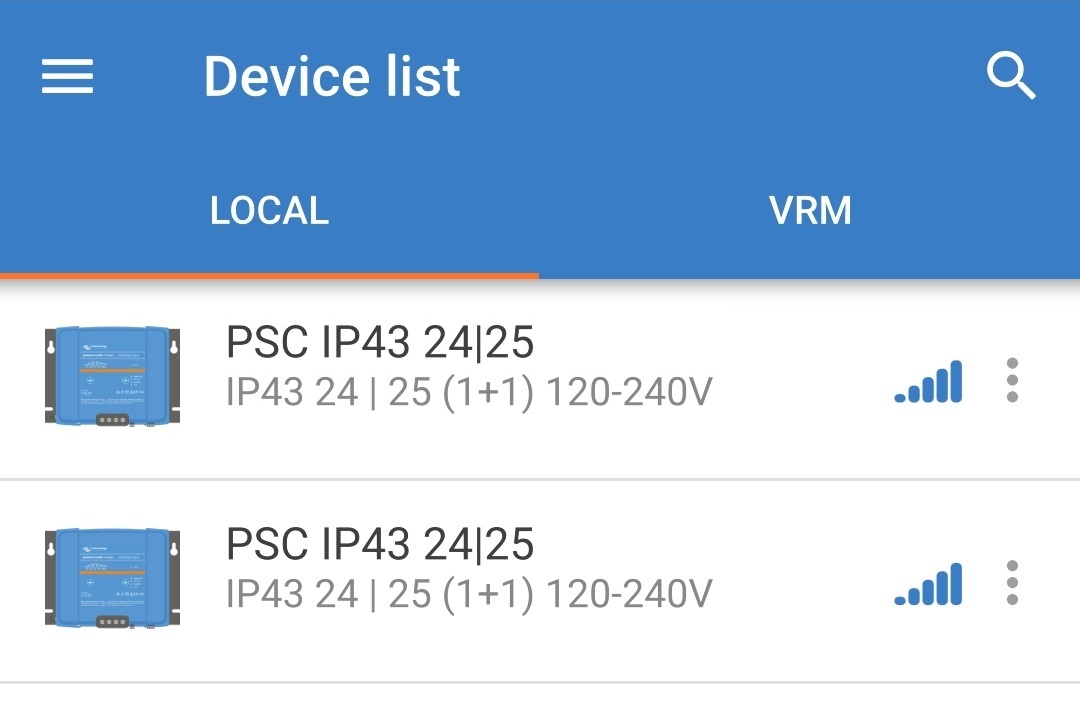
Wybierz ikonę „Ustawienia” (koło zębate w prawym górnym rogu), aby przejść do strony „Ustawienia”.

Otwórz stronę „VE.Smart networking” klikając „VE.Smart networking”.

Wybierz „JOIN EXISTING”.
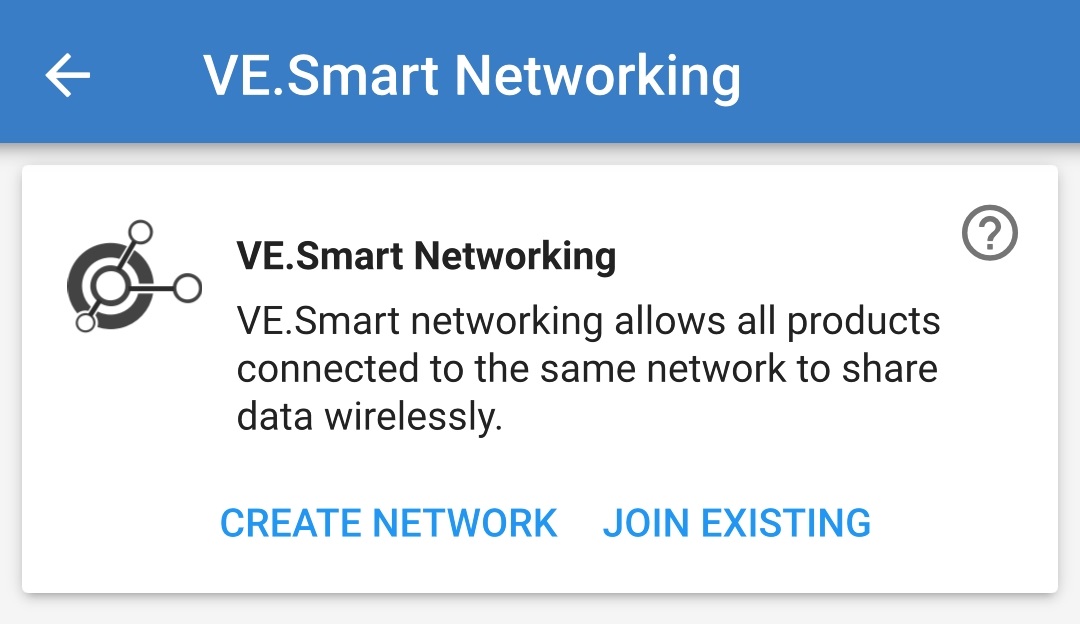
Wyszukaj i wybierz sieć VE.Smart, której konfiguracja została wykonana (lub inną sieć, która chcesz dodać), po czym kliknij „OK”, aby potwierdzić.
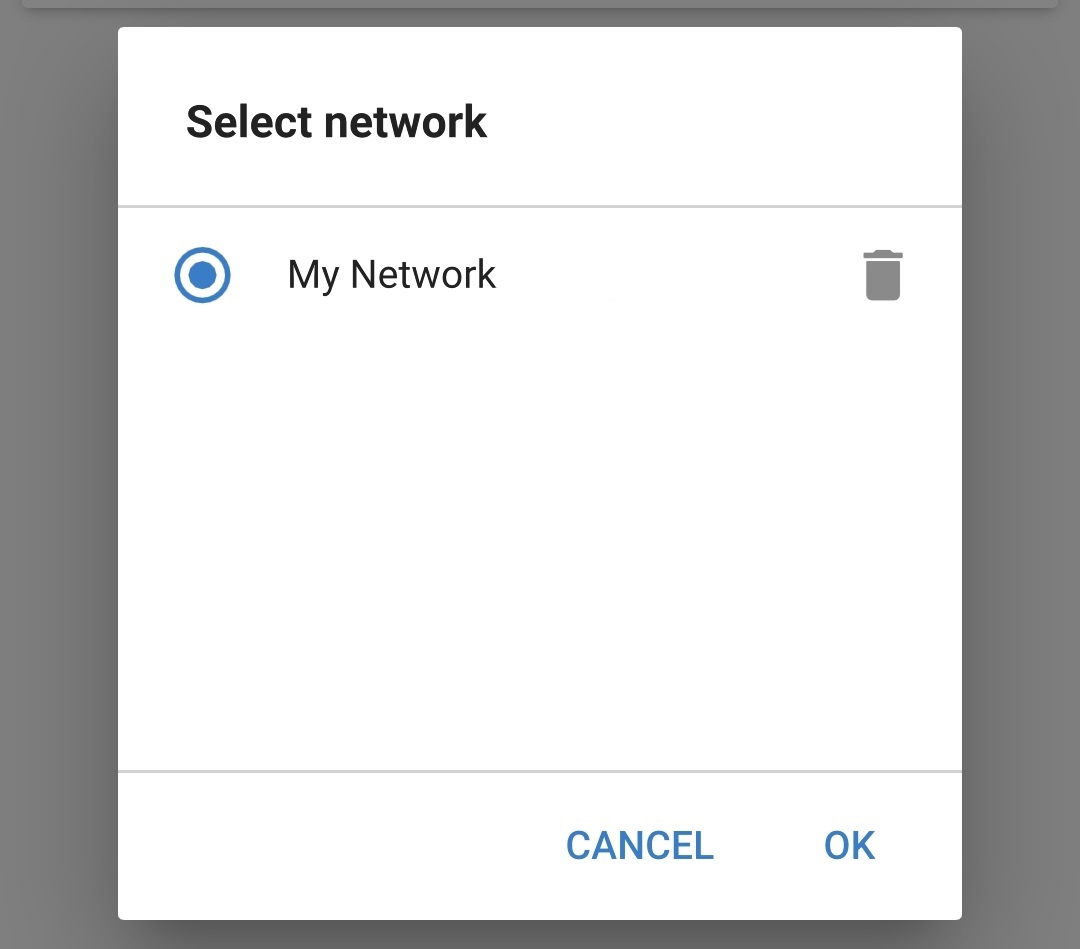
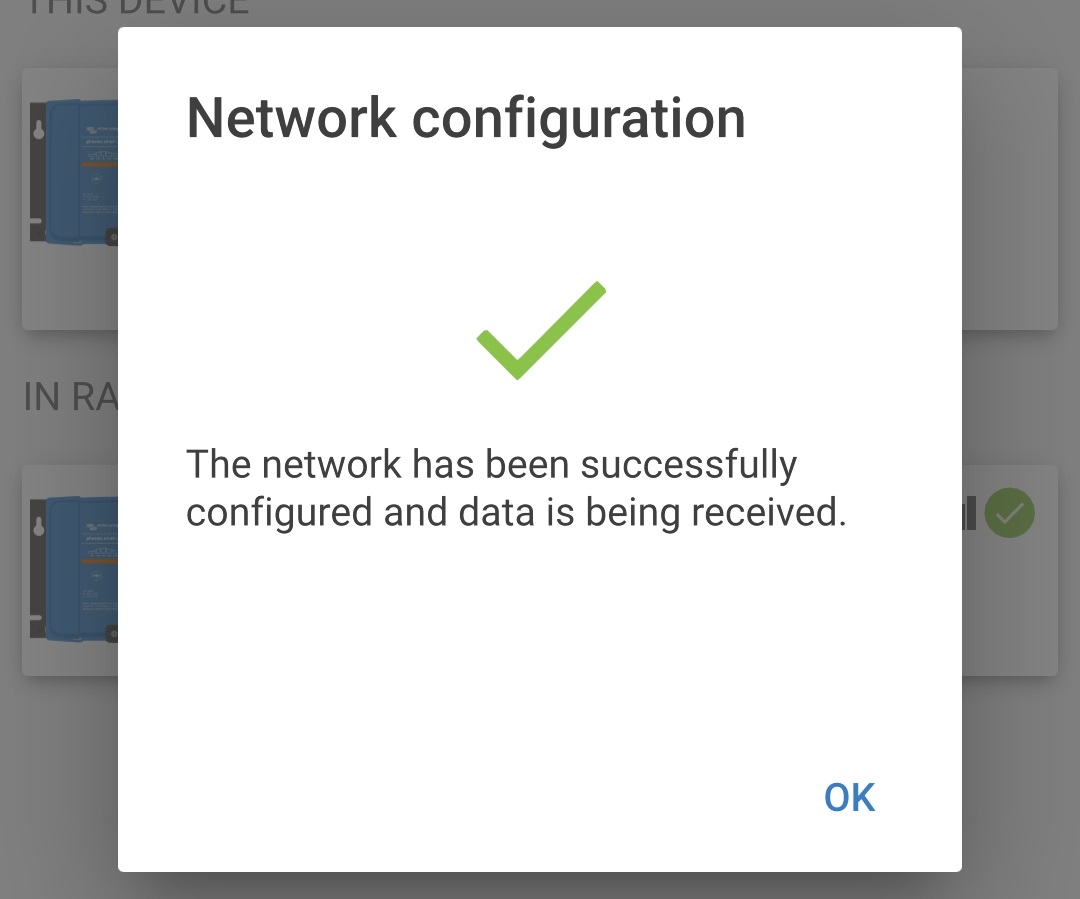
Po zakończeniu konfiguracji sieci VE.Smart, na stronie sieci VE.Smart wyświetlone zostaną dane ładowarek zsynchronizowanych z siecią VE.Smart.
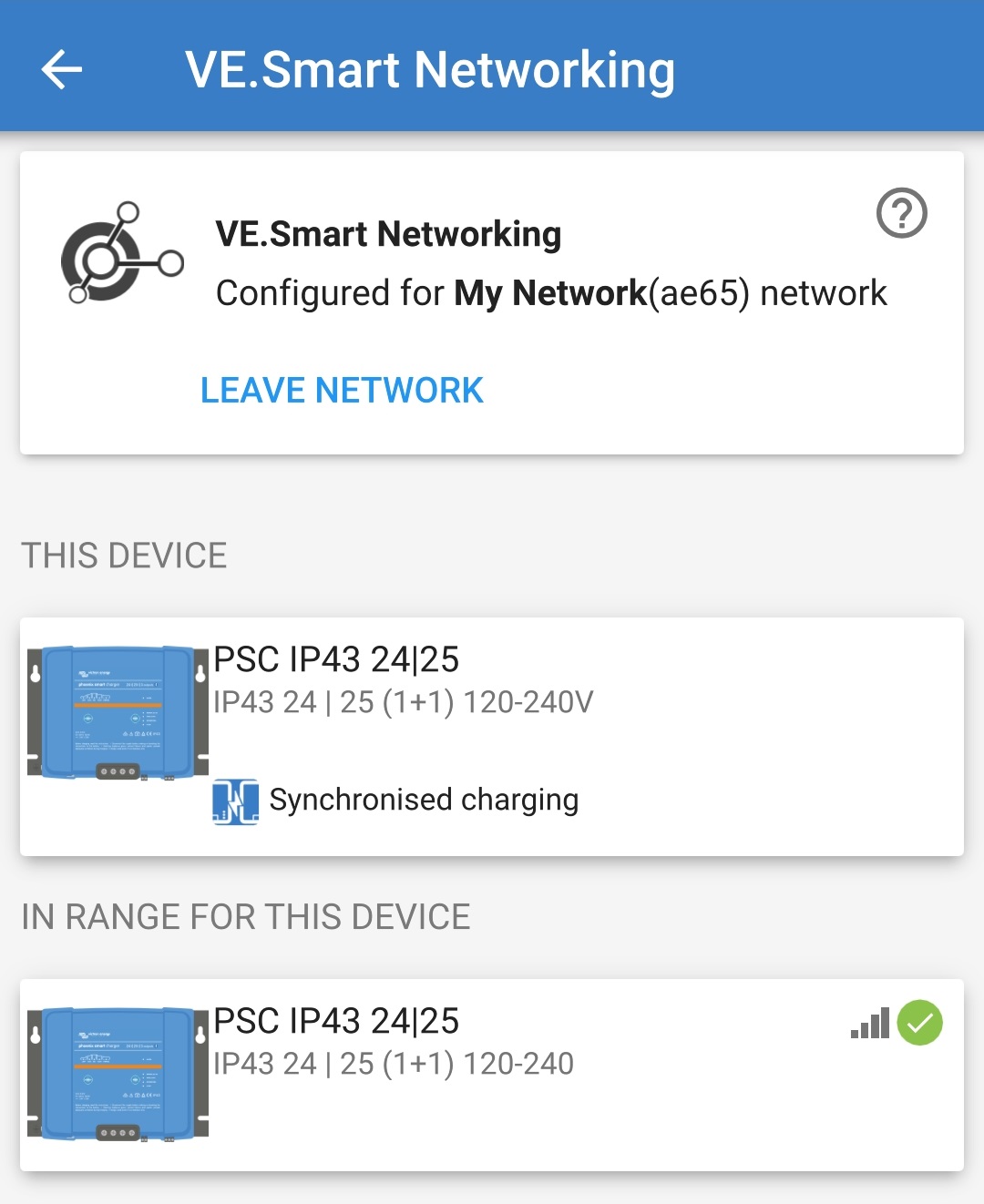
Po zakończeniu konfiguracji:
Symbol sieci VE.Smart wyświetlony zostanie w prawym górnym narożniku na ekranie STATUSU (każdej ładowarki znajdującej się w sieci).

Dioda LED ładowarki sygnalizująca status ładowania (BULK, ABS, FLOAT i STORAGE) będzie migać co 4 sek.
W przypadku systemów z kilkoma kompatybilnymi ładowarkami, należy powtórzyć powyższe kroki dla każdej dodatkowej ładowarki.
W razie potrzeby możliwe jest zresetowanie/przywrócenie Smart IP43 Charger wszystkich ustawień do domyślnych ustawień fabrycznych.
Należy pamiętać, że nie powoduje to zresetowania żadnych ustawień związanych z Bluetooth, takich jak kod PIN lub informacje o parowaniu.
Ustawienia można zresetować/przywrócić do domyślnych ustawień fabrycznych za pomocą urządzenia obsługującego technologię Bluetooth (takiego jak telefon komórkowy lub tablet) z aplikacjąVictronConnect.
Celem zresetowania systemu należy:
Podłącz kabel zasilający prądu przemiennego do gniazdka zasilania sieciowego; po krótkim czasie zaświecą się diody LED wskazujące bieżący tryb ładowania i stan naładowania.
Korzystając z urządzenia obsługującego Bluetooth (takiego jak telefon komórkowy lub tablet), otwórz aplikację VictronConnect i znajdź Smart IP43 Charger na liście urządzeń na stronie „LOCAL”, a następnie połącz się z urządzeniem (domyślny kod PIN Bluetooth to 000000).
Wybierz ikonę „Ustawienia” (koło zębate w prawym górnym rogu), aby przejść do strony „Ustawienia”.

Wybierz ikonę „opcji urządzenia” (trzy pionowe kropki w prawym górnym rogu), aby uzyskać dostęp do menu „opcji urządzenia”.

Wybierz ‘Przywróć ustawienia fabryczne”, aby otworzyć okno „Przywrócić urządzenie?”
Wybierz „YES”, aby zresetować/przywrócić wszystkie ustawienia do domyślnych ustawień fabrycznych.